Page 1
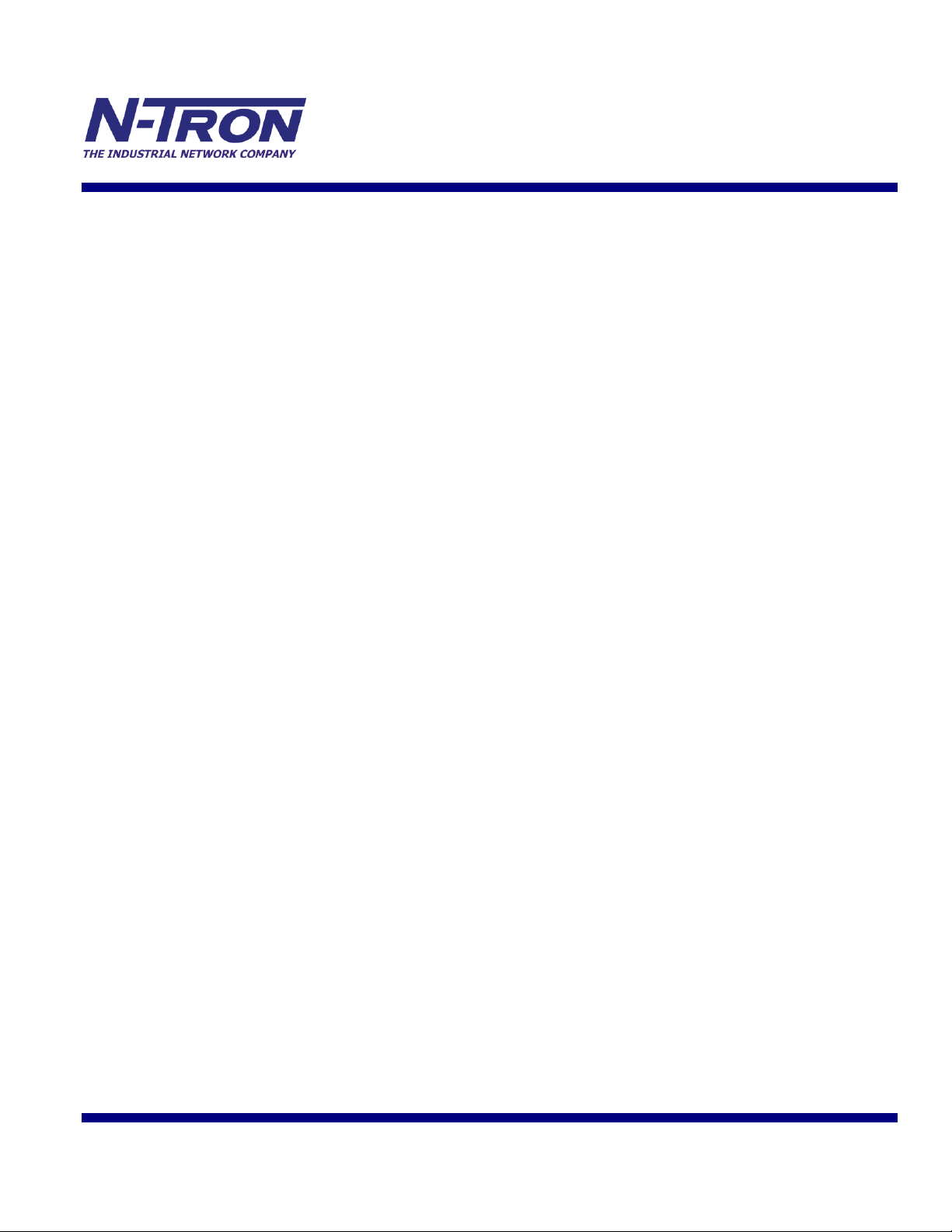
711FX3
Commutateur Ethernet
industriel administré
Manuel d’utilisation et
guide
d’installation
(Révisé le 2010-11-15) Page 1 sur 164
Page 2
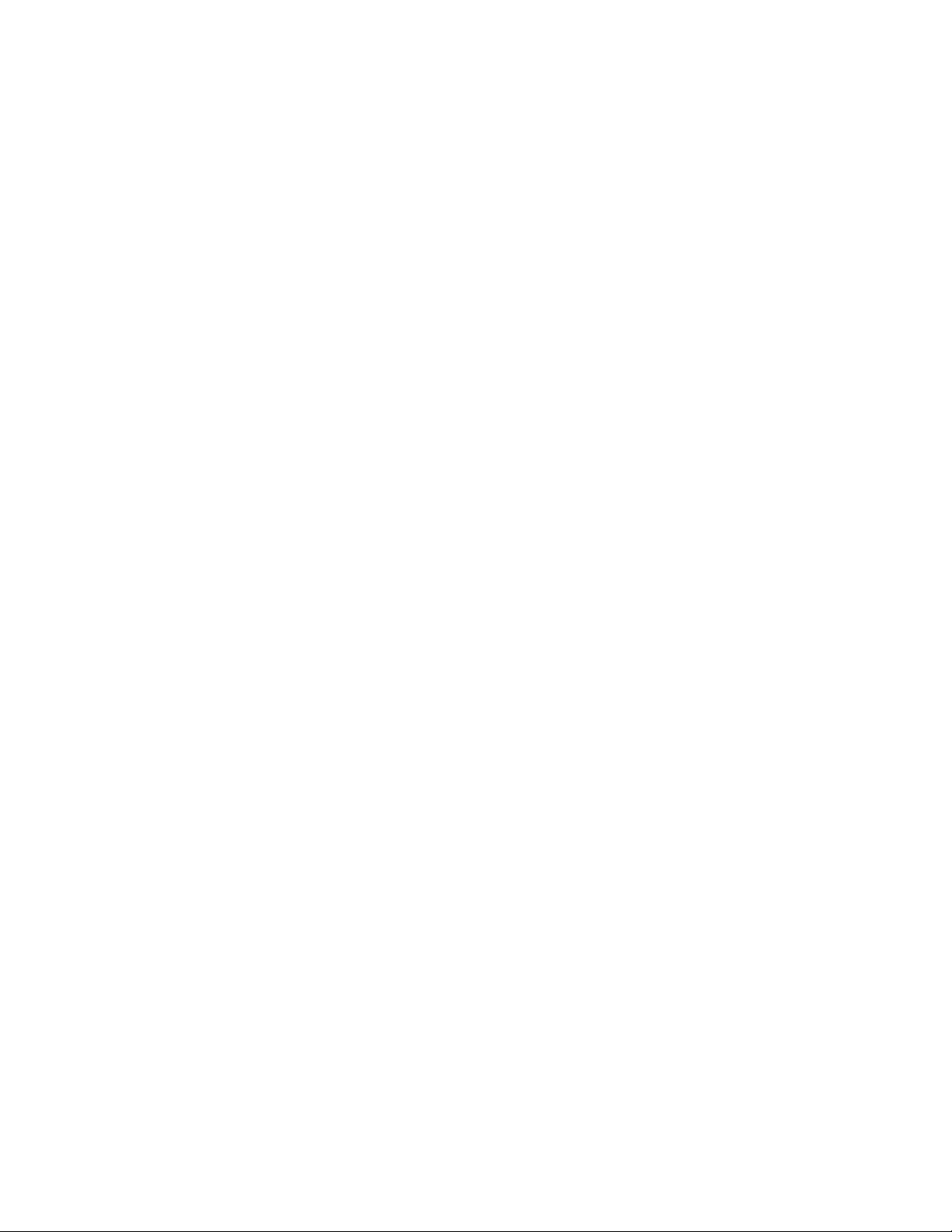
Guide d‟installation du commutateur Ethernet industriel 711FX3 .............................................................................. 4
Accessoires du commutateur Ethernet industriel 711FX3 ........................................................................................... 6
AVERTISSEMENTS RELATIFS À LA SÉCURITÉ ................................................................................................. 8
ASSISTANCE : ........................................................................................................................................................... 8
Installation .................................................................................................................................................................... 9
MONTAGE DU RAIL DIN ....................................................................................................................................... 11
PANNEAU AVANT (711FX3) ................................................................................................................................. 12
MISE SOUS TENSION (vue de haut) ....................................................................................................................... 13
Connexion de l‟unité .................................................................................................................................................. 14
Aperçu des fonctions avancées .................................................................................................................................. 19
Mode de fonctionnement ......................................................................................................................................................... 19
Miroir de port .......................................................................................................................................................................... 19
Liaison de ports ....................................................................................................................................................................... 19
Qualité de service (QoS) ......................................................................................................................................................... 19
LAN virtuel ............................................................................................................................................................................. 20
Protocole d‟arbre maximal rapide ........................................................................................................................................... 21
Alertes SNMP ......................................................................................................................................................................... 21
Surveillance de trafic IGMP .................................................................................................................................................... 21
N-Ring ..................................................................................................................................................................................... 22
N-Link ..................................................................................................................................................................................... 22
CIP .......................................................................................................................................................................................... 22
DHCP ...................................................................................................................................................................................... 24
Client DHCP ........................................................................................................................................................................... 24
Agent de relais DHCP ............................................................................................................................................................. 24
Serveur DHCP ......................................................................................................................................................................... 24
LLDP ....................................................................................................................................................................................... 24
DÉPANNAGE ........................................................................................................................................................................ 25
Configuration logicielle Web ..................................................................................................................................... 27
Gestion Web ............................................................................................................................................................................ 27
Gestion Web – Accueil ........................................................................................................................................................... 28
Administration – Système ....................................................................................................................................................... 30
Administration – SNMP .......................................................................................................................................................... 33
Administration – Panne ........................................................................................................................................................... 35
DHCP – Serveur – Configurer les profils................................................................................................................................ 37
DHCP – Serveur – Configurer les cartes IP ............................................................................................................................ 39
DHCP – Serveur – Afficher les liaisons .................................................................................................................................. 44
DHCP – Relais et IP locale - Configuration ............................................................................................................................ 45
LLDP - Configuration ............................................................................................................................................................. 48
LLDP - Ports ........................................................................................................................................................................... 49
LLDP - État ............................................................................................................................................................................. 50
LLDP - Statistiques ................................................................................................................................................................. 51
Ports – Miroirs......................................................................................................................................................................... 55
Ports – Liaison......................................................................................................................................................................... 57
Ports – QOS............................................................................................................................................................................. 58
Statistiques – Statistiques du port ............................................................................................................................................ 60
Statistiques – Statistiques du port ............................................................................................................................................ 61
Statistiques – Utilisation du port ............................................................................................................................................. 62
VLAN – Configuration ........................................................................................................................................................... 63
Pontage – Durée de vieillissement .......................................................................................................................................... 66
Pontage – Adresses de monodiffusion .................................................................................................................................... 67
Pontage – Adresses de multidiffusions ................................................................................................................................... 69
Pontage – Afficher les adresses MAC par port ....................................................................................................................... 71
RSTP – Configuration ............................................................................................................................................................. 73
IGMP – Configuration ............................................................................................................................................................ 77
IGMP – Afficher les groupes et Afficher les routeurs ............................................................................................................. 80
IGMP – RFilter ....................................................................................................................................................................... 81
N-View – Configuration .......................................................................................................................................................... 83
N-View – Ports ................................................................................................................................................................ ........ 84
N-Ring – Configuration .......................................................................................................................................................... 86
(Révisé le 2010-11-15) Page 2 sur 164
Page 3
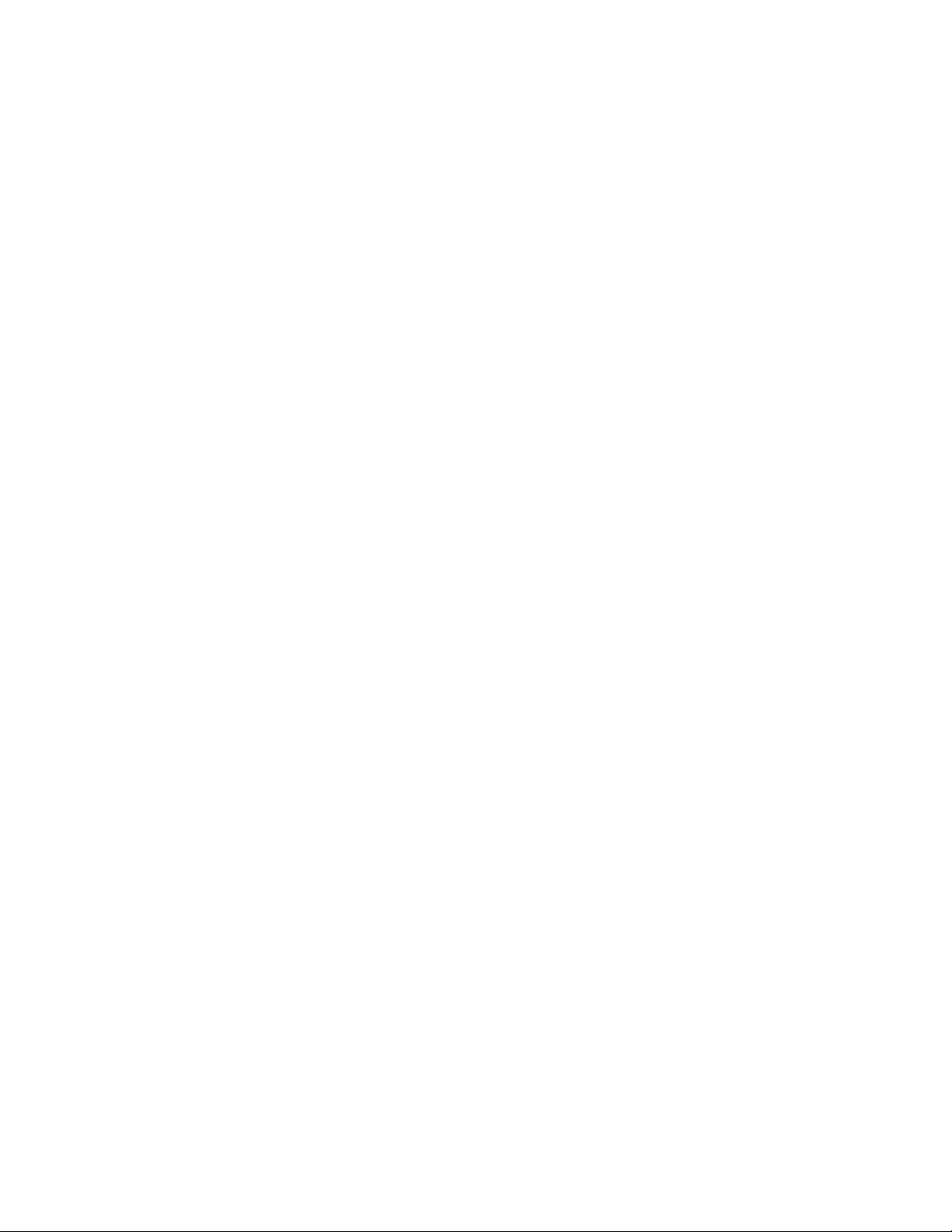
N-Ring – Configuration avancée ............................................................................................................................................. 89
N-Ring – État .......................................................................................................................................................................... 92
N-Link – Configuration ........................................................................................................................................................... 96
N-Link – État......................................................................................................................................................................... 100
CIP – État .............................................................................................................................................................................. 107
Micrologiciel/Config – TFTP ................................................................................................................................................ 109
Assistance – Site Internet et courrier électronique ................................................................................................................ 111
BPCL – Configuration de la limite du nombre de paquets diffusés ...................................................................................... 112
Gestion des utilisateurs – Ajouter des utilisateurs ................................................................................................................. 114
Gestion des utilisateurs – Suppression des utilisateurs ......................................................................................................... 115
Vue logique ........................................................................................................................................................................... 116
Configuration – Enregistrer ou réinitialiser ........................................................................................................................... 117
Aide ....................................................................................................................................................................................... 118
Aide ....................................................................................................................................................................................... 119
Aide – Administration ........................................................................................................................................................... 120
Aide – DHCP ........................................................................................................................................................................ 121
Aide – LLDP ................................................................................................................................................................ ......... 122
Aide – Ports ........................................................................................................................................................................... 123
Aide – Statistiques ................................................................................................................................................................. 124
Aide – VLAN ........................................................................................................................................................................ 125
Aide – Pontage ...................................................................................................................................................................... 126
Aide – RSTP ......................................................................................................................................................................... 127
Aide – IGMP ................................................................................................................................................................ ......... 128
Aide – N-View ...................................................................................................................................................................... 129
Aide – N-Ring ................................ ................................................................ ................................................................ ....... 130
Aide – N-Link ....................................................................................................................................................................... 131
Aide – CIP ................................................................ ................................ ................................................................ ............. 132
Aide – Micrologiciel/Config ................................................................................................................................................. 133
Aide – BPCL ......................................................................................................................................................................... 134
Aide – Gestion des utilisateurs .............................................................................................................................................. 135
Aide – Autre .......................................................................................................................................................................... 136
CLI Commands ........................................................................................................................................................ 137
“?” (Help) .............................................................................................................................................................................. 137
Logout ................................................................................................................................................................................... 138
Show, Add, or Delete ARL Entries ....................................................................................................................................... 139
Configuration Device Operations .......................................................................................................................................... 140
Save or Reset the Configuration Settings .............................................................................................................................. 141
Show or Set IGMP Configuration ......................................................................................................................................... 141
Show or Set Mirror Configuration ........................................................................................................................................ 142
Show or Set N-Ring Configuration ....................................................................................................................................... 143
Show or Set N-View Configuration ...................................................................................................................................... 143
Ping a Host ............................................................................................................................................................................ 144
Show or Set Port Configuration ............................................................................................................................................ 145
Reset the Switch .................................................................................................................................................................... 145
Show or Set SNMP Configuration ........................................................................................................................................ 146
Show or Clear the Last System Error .................................................................................................................................... 146
Show System Information ................................................................ ................................................................ ..................... 147
Set or Show the System IP Configuration ............................................................................................................................. 148
Show or Set System Configuration ....................................................................................................................................... 149
Show or Set CIP Configuration ............................................................................................................................................. 150
Exemple d‟ajout et de suppression d‟un VLAN ...................................................................................................... 151
Exemples de configuration du VLAN ...................................................................................................................... 156
Exemple 1 – Compréhension de base des VLAN basés sur les ports.................................................................................... 156
Exemple 2 – Compréhension de base des VLAN balisés (Admission – Balisé uniquement) ................................ ............... 157
Exemple 3 – Compréhension de base des VLAN balisés (Admission – Tout) ..................................................................... 158
Exemple 4 – Compréhension de base des VLAN hybrides ................................................................................................... 159
Exemple 5 – Compréhension de base des VLAN de chevauchement ................................................................................... 160
Exemple 6 – Compréhension de base des VLAN avec filtrage de multidiffusion ................................................................ 161
SPÉCIFICATIONS CLÉS (711FX3) ...................................................................................................................... 162
Garantie limitée de N-TRON ................................................................................................................................... 164
(Révisé le 2010-11-15) Page 3 sur 164
Page 4

Guide d’installation du commutateur Ethernet industriel 711FX3
Le commutateur Ethernet industriel N-TRON 710FX2 offre des performances et une facilité d‟utilisation
exceptionnelles. Ce commutateur est parfaitement adapté à la connexion d‟équipement Ethernet industriel
et/ou de sécurité et est entièrement administré.
(Révisé le 2010-11-15) Page 4 sur 164
Page 5
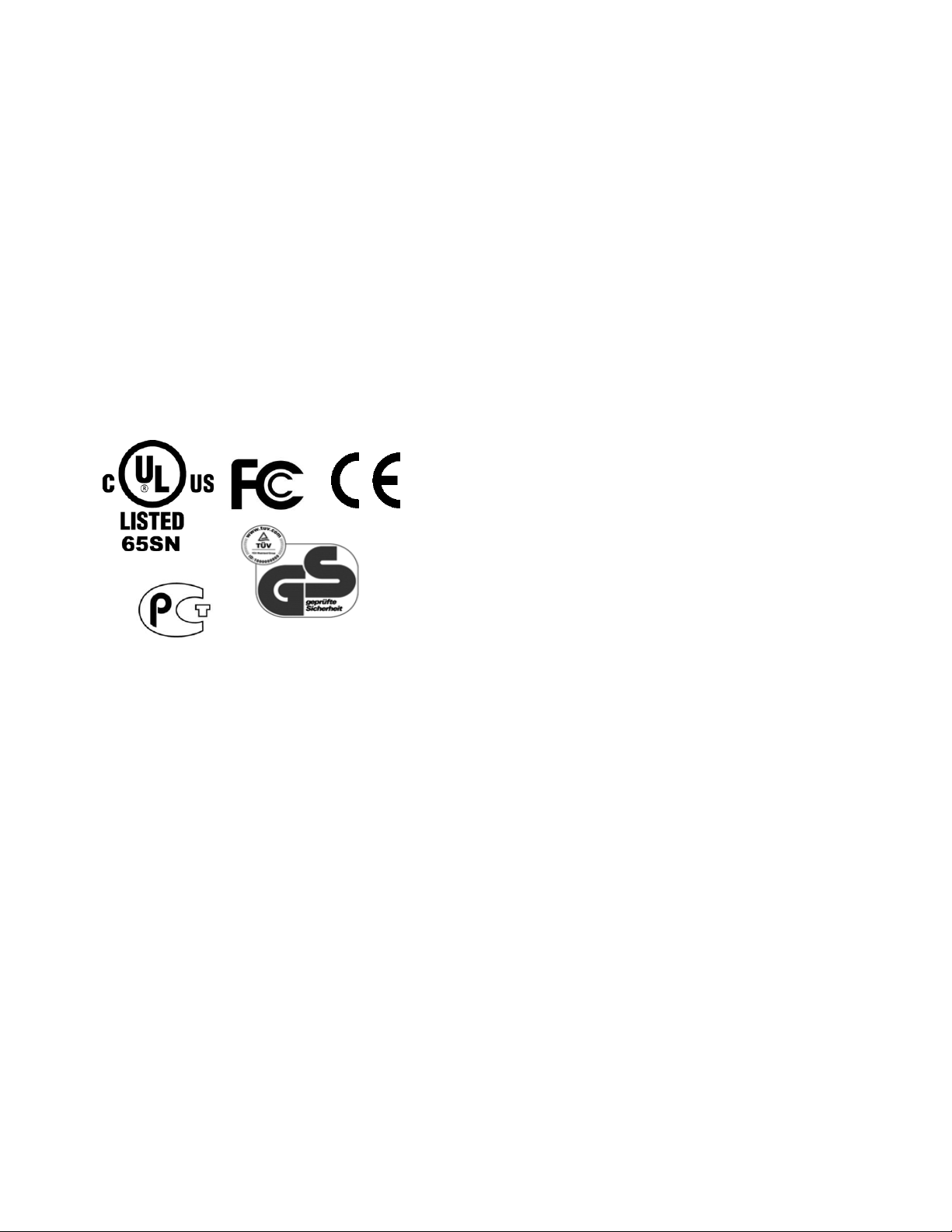
CARACTÉRISTIQUES DU PRODUIT
• Conformité totale IEEE 802.3
• Huit ports 10/100 BaseTX RJ-45
• Trois ports 100BaseFX(E)
• Spécifications environnementales étendues
Température de fonctionnement : -40 ºC à 70 ºC
• Diodes de protection contre les DES et les surtensions
sur tous les ports
• Détection automatique 10/100BaseTX, Duplex et
MDIX
• Offre un protocole d‟arbre maximal rapide
• Technologie de stockage et de transmission
• Boîtier rail DIN robuste
• Capteur de température intégré
• Sauvegarde de configuration via carte SD en option
(NTCD-128)
• Entrées d‟alimentation redondante 10-49 VCC (régulé)
CONFIGURATIONS PRODUIT
• 711FX3-XX et 711FXE3-XX-YY
– Huit ports en cuivre 10/100 Base-TX RJ45,
trois ports 100BaseFX,
où : XX = ST ou SC
YY = 10, 40 ou 80 en mode unique, vide ou mode multiple
E = mode unique, vide ou autre
CARACTÉRISTIQUES DE GESTION
• SNMP v1, v2, v3 et gestion du navigateur Internet
• Sauvegarde de configuration via dispositif de configuration en
option (NTCD)
• Messagerie CIP EtherNet/IP™
• Carte Ring détaillée et consignation d‟emplacements par défaut
• Technologie N-Ring™ avec rétablissement ~30ms
• Gestion du navigateur Internet avec carte Ring détaillée et
consignation d‟emplacements par défaut.
• Surveillance OPC N-View™
• Couplage N-Ring redondant N-Link™
• Auto Configuration IGMP et gestion Plug and Play
• Balise de VLAN 802.1Q et port VLAN
• QoS 802.1p, port QoS et DSCP
• LLDP (protocole de découverte de couche liaison)
• Liaison avec d‟autres commutateurs N-Tron avec capacités de
partage sur deux ports
• Miroir de port
• 802.1d, 802.1w, 802.1D RSTP (protocole d‟arbre maximal rapide)
• Client DHCP, serveur, relais option 82, option 61
• Adressage IP port local
HV Model
Copyright, © N-Tron Corp., 2008-2010
(Révisé le 2010-11-15) Page 5 sur 164
Page 6
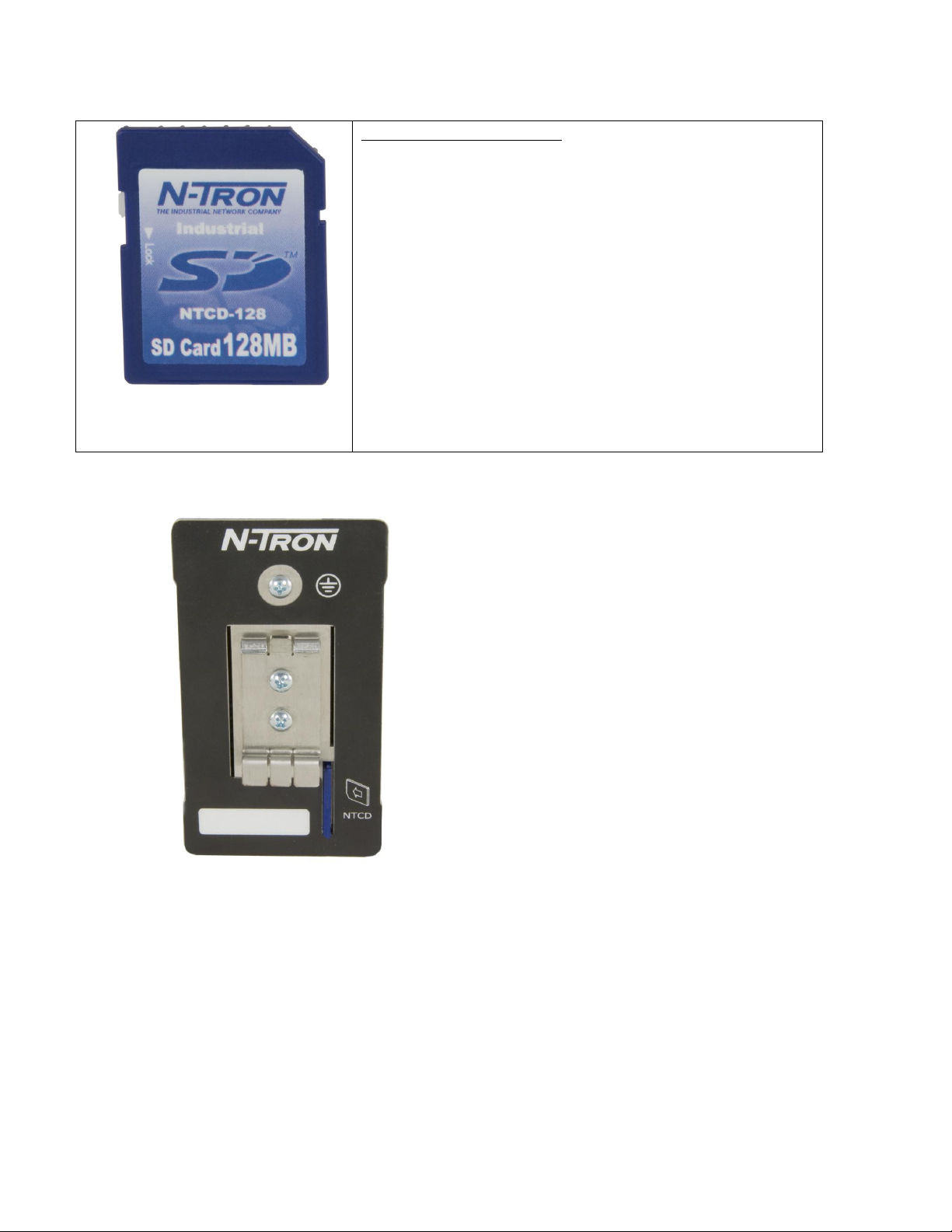
Accessoires du commutateur Ethernet industriel 711FX3
NTCD-128
Dispositif de configuration
Idéal pour enregistrer ou restaurer rapidement les
paramètres de configuration du commutateur sans avoir
besoin d‟un ordinateur ou d‟un logiciel. Il est recommandé
d‟utiliser un dispositif de configuration par commutateur.
Le dispositif de configuration s'insère au dos du commutateur 711FX3.
(Révisé le 2010-11-15) Page 6 sur 164
Page 7
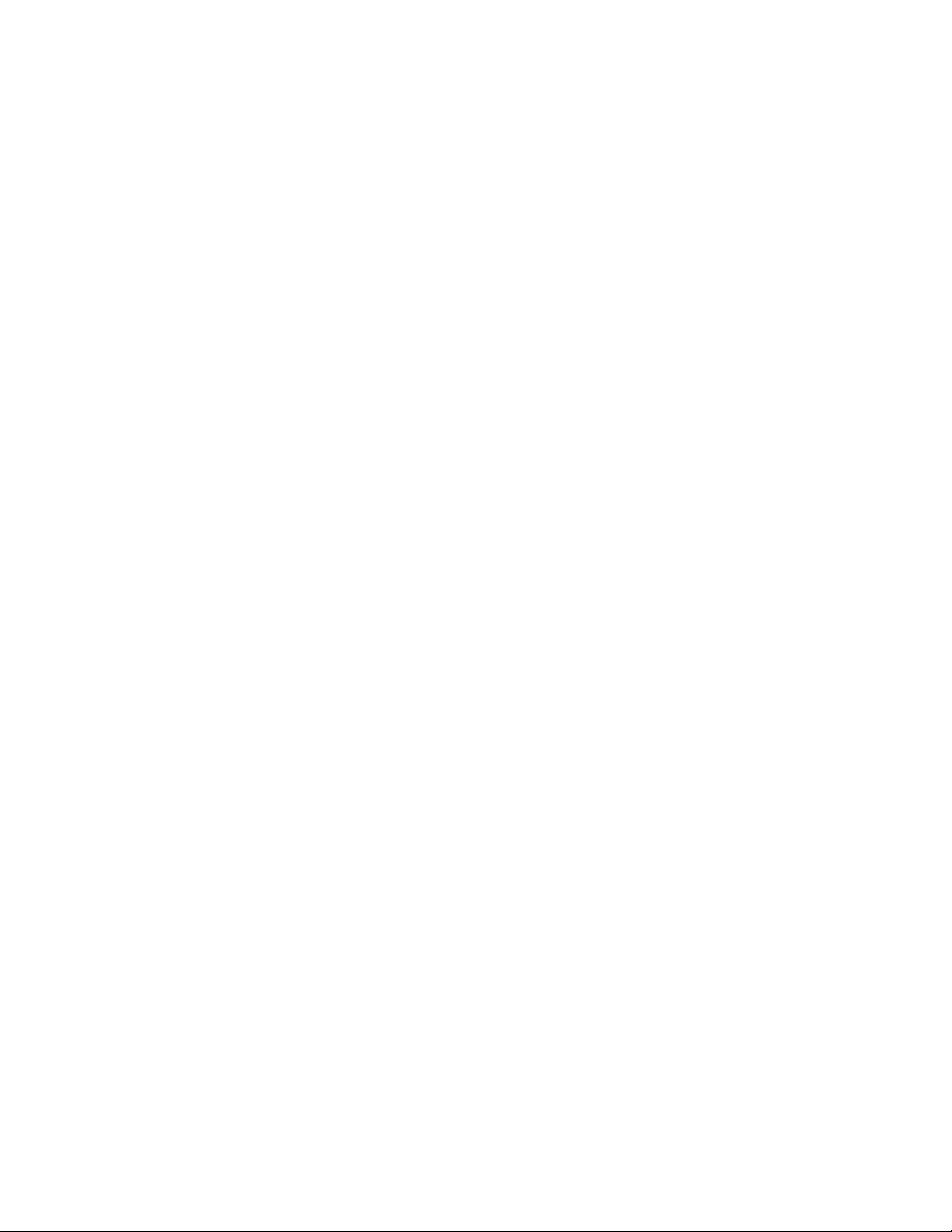
Copyright, © N-Tron Corp., 2008-2010
820 S. University Blvd., Suite 4E
Mobile, AL 36609 États-Unis
Tous droits réservés. Toute reproduction, adaptation ou traduction sans autorisation écrite préalable de NTron Corp. est interdite, sauf dans le cadre de ce qui est autorisé par les lois sur les droits d‟auteur.
Ethernet est une marque déposée de Xerox Corporation. Tous les autres noms de produits, noms de
sociétés, logos ou autres désignations mentionnés par le présent document sont des marques appartenant à
leurs propriétaires respectifs.
Les informations contenues dans le présent document sont soumises à modification sans avertissement
préalable. N-Tron Corp. n‟offre aucune garantie concernant ce matériel, notamment sur une qualité
marchande implicite ou une aptitude à satisfaire un objectif particulier. En aucun cas, N-Tron Corp. ne peut
être tenue responsable de dommages accessoires, spéciaux, indirects ou corrélatifs, quels qu‟ils soient,
notamment de pertes de bénéfices résultant d‟erreurs ou d‟omissions du présent manuel ou des informations
qu‟il contient.
Avertissement
N‟entretenez pas l‟unité vous-même, sauf si vous êtes qualifié pour le faire. Ne remplacez aucun élément
par une pièce non autorisée et n‟apportez aucune modification non autorisée à l‟unité.
N‟utilisez pas l‟unité sans son couvercle, car cela pourrait induire un risque de choc ou d‟incendie.
Ne bloquez pas les aérations latérales ou supérieures de l‟unité.
Ne vous servez pas de l‟équipement en présence de gaz ou de fumées inflammables. L‟utilisation d‟un
équipement électrique dans un environnement de ce type constitue un réel danger.
N‟utilisez pas l‟équipement de façon non conforme aux spécifications de ce manuel.
(Révisé le 2010-11-15) Page 7 sur 164
Page 8
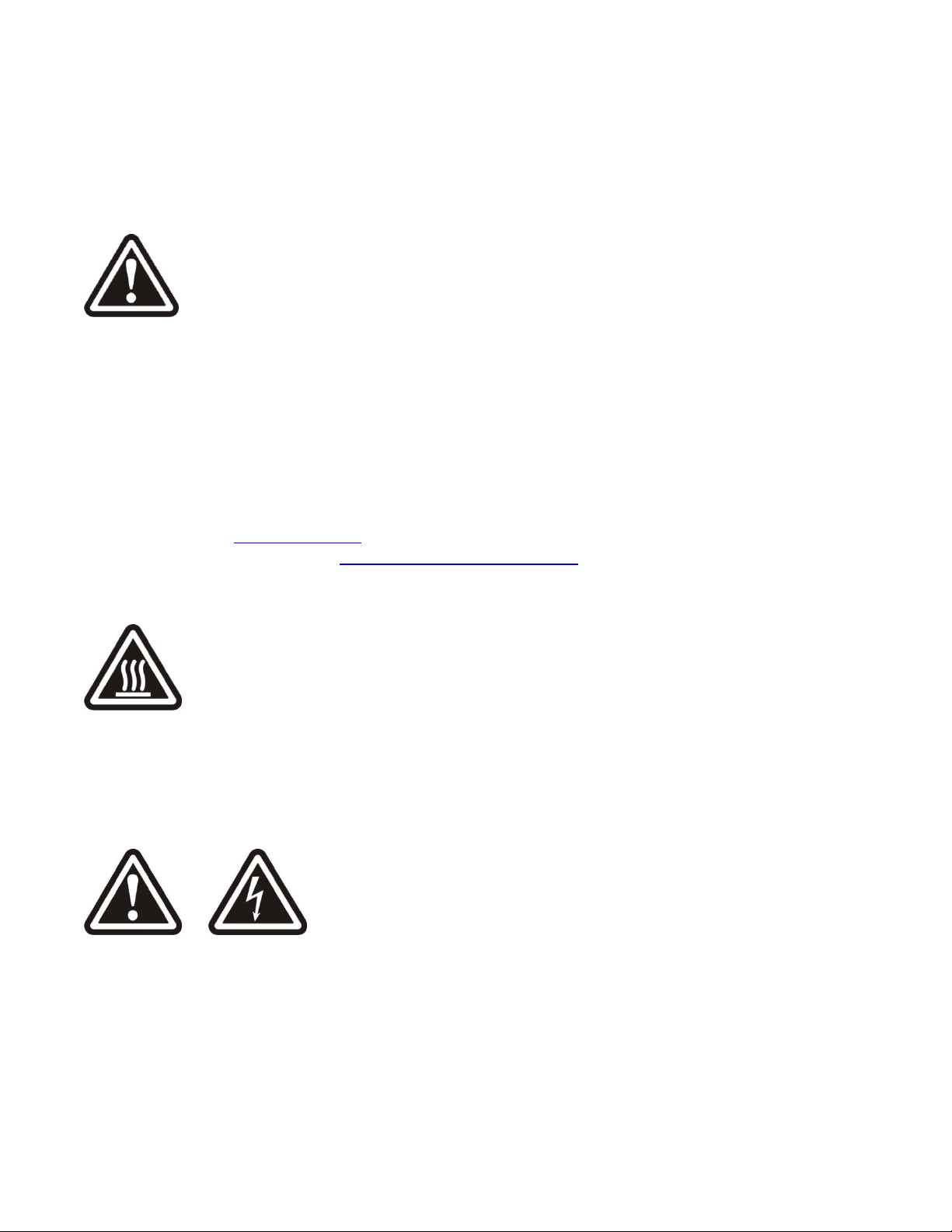
AVERTISSEMENTS RELATIFS À LA SÉCURITÉ
AVERTISSEMENTS D’ORDRE GÉNÉRAL RELATIFS À LA SÉCURITÉ
AVERTISSEMENT : Si l‟équipement est utilisé de façon non conforme aux spécifications de N-
Tron Corp., la protection qu‟il offre peut être réduite.
SÉCURITÉ LASER (Modèles fibre mode unique -40 et -80)
ATTENTION : PRODUIT LASER DE CLASSE 1. Ne pas regarder le laser !
ASSISTANCE :
Informations de contact
N-Tron Corp.
820 South University Blvd. Suite 4E
Mobile, AL 36609
TÉL : (251) 342-2164
TÉLÉCOPIE : (251) 342-6353
SITE INTERNET : www.n-tron.com
COURRIER ÉLECTRONIQUE : N-TRON_Support@n-tron.com
SÉCURITÉ ENVIRONNEMENTALE
AVERTISSEMENT : L‟unité peut devenir brûlante lorsque la température est élevée. Il faut donc faire
extrêmement attention lorsqu‟on la manipule alors qu‟elle est alimentée. Il faut débrancher l‟unité et la
laisser refroidir environ 5 minutes avant de la toucher en cas d‟application à température élevée.
SÉCURITÉ ÉLECTRIQUE
Doit être utilisée avec une alimentation industrielle UL répertoriée.
AVERTISSEMENT : Débranchez le câble d‟alimentation avant de retirer le couvercle.
AVERTISSEMENT : N‟utilisez pas l‟unité sans couvercle.
AVERTISSEMENT: Sol correctement l'unité avant toute chose connexion à l'unité. Unités pas
correctement mis à la terre peuvent entraîner un risque pour la sécurité et pourraient être dangereuses et
(Révisé le 2010-11-15) Page 8 sur 164
Page 9
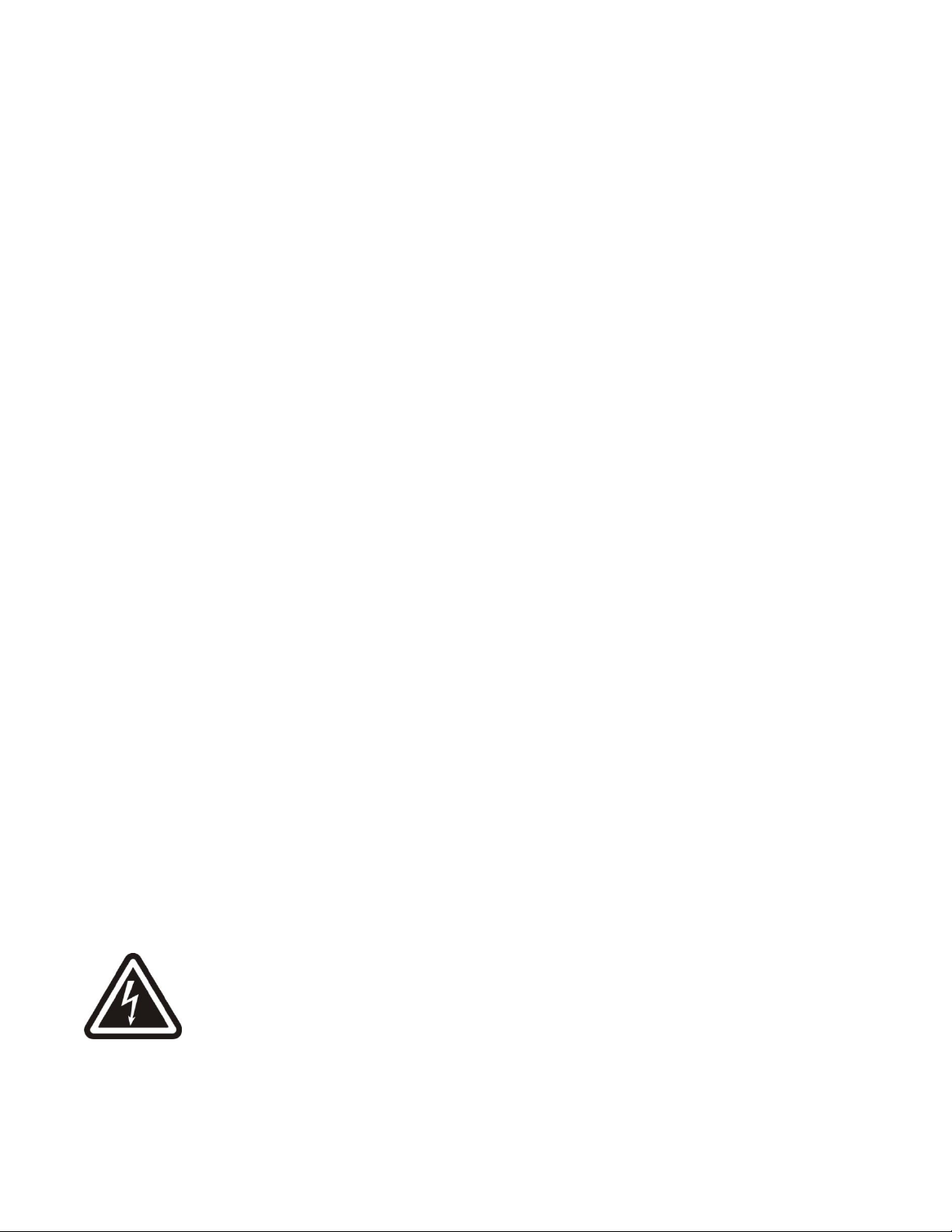
peuvent annuler la garantie. Consultez la section technique de mise à terre de ce manuel d'utilisation pour
des moyens adéquats justifier l'unité.
AVERTISSEMENT : Ne travaillez pas sur l‟équipement ni sur les câbles par temps d‟orage.
AVERTISSEMENT : N‟entretenez pas l‟unité vous-même, sauf si vous êtes qualifié pour le faire.
AVERTISSEMENT : Ne bloquez pas les aérations.
AVERTISSEMENT : Respectez la polarité de tension continue lors de l‟installation des câbles
d‟alimentation. Inverser la polarité de tension peut définitivement endommager l‟unité et annuler la
garantie.
Exigences relatives à une installation dans un endroit dangereux
1. Cet équipement est prévu pour être utilisé uniquement dans un emplacement de classe I, div. 2,
groupes A, B, C, D ou non dangereux.
2. AVERTISSEMENT : Risque d‟explosion : remplacer des éléments peut rendre l‟unité inadaptée à
un emplacement de classe I, div. 2.
3. AVERTISSEMENT : Risque d‟explosion : ne déconnectez pas l‟unité lorsque le circuit
fonctionne, sauf si la zone est reconnue pour être non dangereuse.
4. AVERTISSEMENT : Risque d‟explosion : ne remplacez pas le dispositif sauf si l‟alimentation a
été coupée ou si la zone est reconnue pour être non dangereuse.
5. Utilisez un câble de cuivre résistant à 90 °C ou plus. Couple de serrage de 0,22 Nm (2lb/in) pour les
conducteurs installés sur le terrain.
Vérifiez que la boîte du commutateur Ethernet 711FX3 Series contient les éléments suivants :
1. commutateur 711FX3 Series
2. CD du produit
Contactez votre transporteur si des éléments sont endommagés.
Installation
Lisez les avertissements suivants avant de procéder à l‟installation :
AVERTISSEMENT
N‟installez ni ne travaillez jamais sur un équipement électrique ou des câbles par temps d‟orage. N‟allumez
ni ne coupez jamais l‟alimentation de l‟appareil en présence de gaz.
Débranchez le câble d‟alimentation avant de retirer un panneau du boîtier.
(Révisé le 2010-11-15) Page 9 sur 164
Page 10
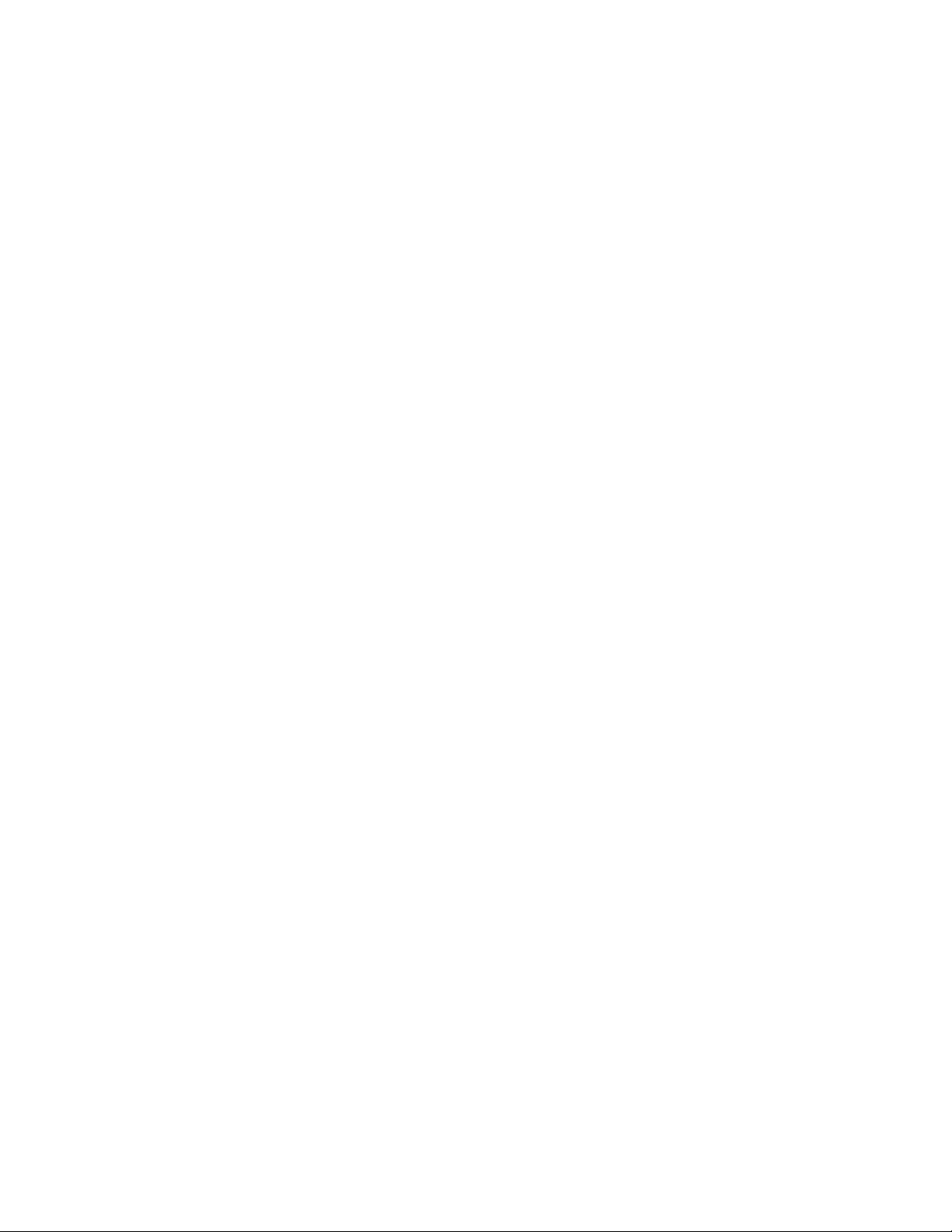
DÉBALLAGE
Retirez tous les éléments de l‟emballage et conservez ce dernier en lieu sûr. En cas de dommage, prenez
contact avec le transporteur.
NETTOYAGE
Nettoyez l‟unité uniquement à l‟aide d‟un chiffon humide.
(Révisé le 2010-11-15) Page 10 sur 164
Page 11
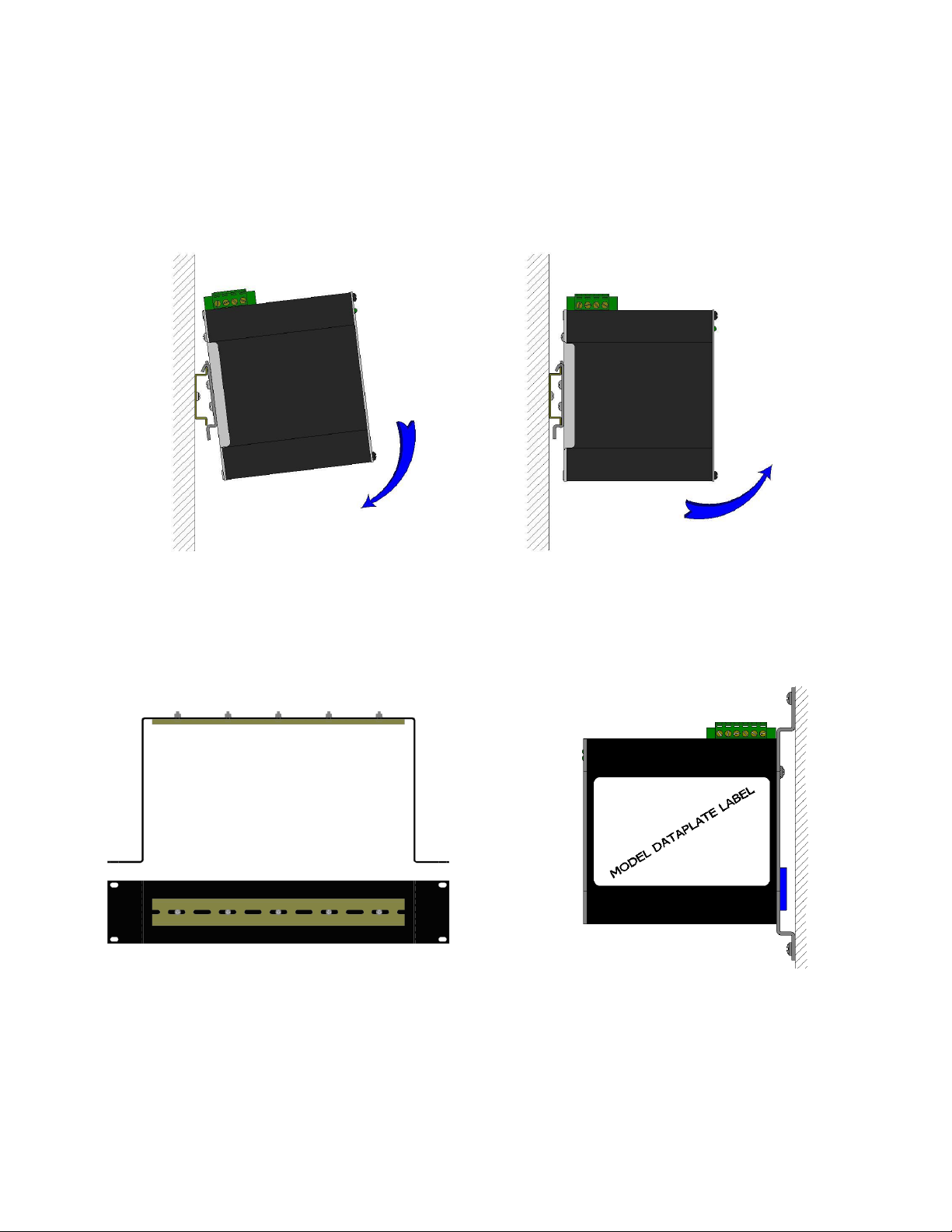
Pour installer l‟unité sur un rail DIN industriel de
35 mm, placez le bord supérieur du support de
montage inclus à l‟arrière de l‟unité contre le rail
DIN, en observant un angle de 15°, tel que
présenté. Faites tourner le bas de l‟unité vers
l‟arrière (en l‟éloignant de vous) jusqu‟à ce qu‟il
s‟enclique.
Pour retirer l‟unité du rail DIN industriel de
35 mm, tirez-la vers l‟avant jusqu‟à se qu‟elle se
dégage du bas du rail DIN. Pour retirer
complètement l‟unité, faites tourner le bas de
l‟unité vers vous et vers le haut en observant un
angle d‟environ 15 ° vers le haut.
MONTAGE DU RAIL DIN
Installez l‟unité sur un rail DIN 35 mm standard. Soulevez l‟unité de façon à laisser un espace horizontal
d‟au moins 7,62 cm (3 po) pour le rayon de courbure du câble en cuivre. Soulevez l‟unité de façon à laisser
un espace horizontal d‟au moins 12,7 cm (5 po) pour le rayon de courbure du câble optique. Il doit y avoir
un espace d‟au moins 7,62 cm (3 po) au-dessus et au-dessous de l‟unité pour permettre une ventilation
adéquate.
URMK CPMA-1
La plupart des produits N-Tron™ sont conçus pour être montés sur un rail DIN industriel de 35 mm
standard. Il se peut toutefois qu‟un montage sur rail DIN ne soit pas adapté à toutes les applications. Notre
kit de montage sur rack universel (réf : URMK) en option peut être utilisé pour monter le boîtier sur des
racks standard de 48,26 cm (19 po) et notre ensemble de montage sur panneaux installés en usine (réf :
CPMA-1) en option peut être utilisé pour monter le boîtier sur un panneau ou toute autre surface plane.
(Révisé le 2010-11-15) Page 11 sur 164
Page 12
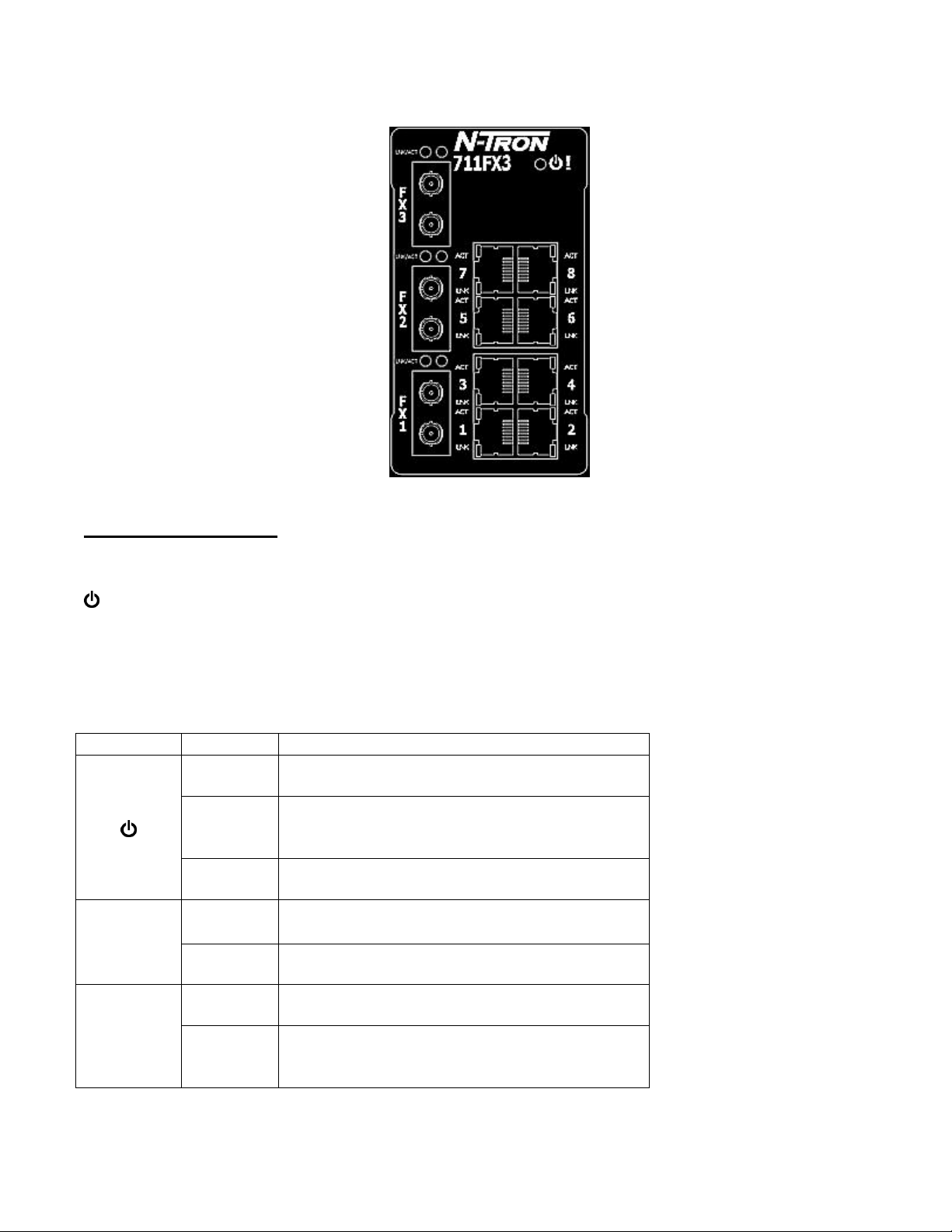
PANNEAU AVANT (711FX3)
LED
Couleur
Description
VERT
L‟unité est sous tension
ROUGE
L‟unité est sous tension et une défaillance
existe
ÉTEINT
L‟unité est hors tension
LIAISON
VERT
Liaison 10/100 Mo entre les ports
ÉTEINT
Aucune liaison entre les ports
ACT
VERT
Le transfert de données est actif entre les ports
ÉTEINT
Le transfert de données est inactif entre les
ports
Du haut vers la gauche :
Ports RJ45 Connexions détection automatique 10/100 Base-TX
Ports optiques Connexions 100 Base-FX
La LED s‟allume lorsque l‟unité est sous tension
REMARQUE : Le port de données RJ45 possède deux LED, situées sur chaque connecteur. La LED de
gauche indique l‟état LIAISON et celle de droite indique ACTIVITÉ.
LED : Le tableau ci-dessous décrit les modes de fonctionnement :
(Révisé le 2010-11-15) Page 12 sur 164
Page 13
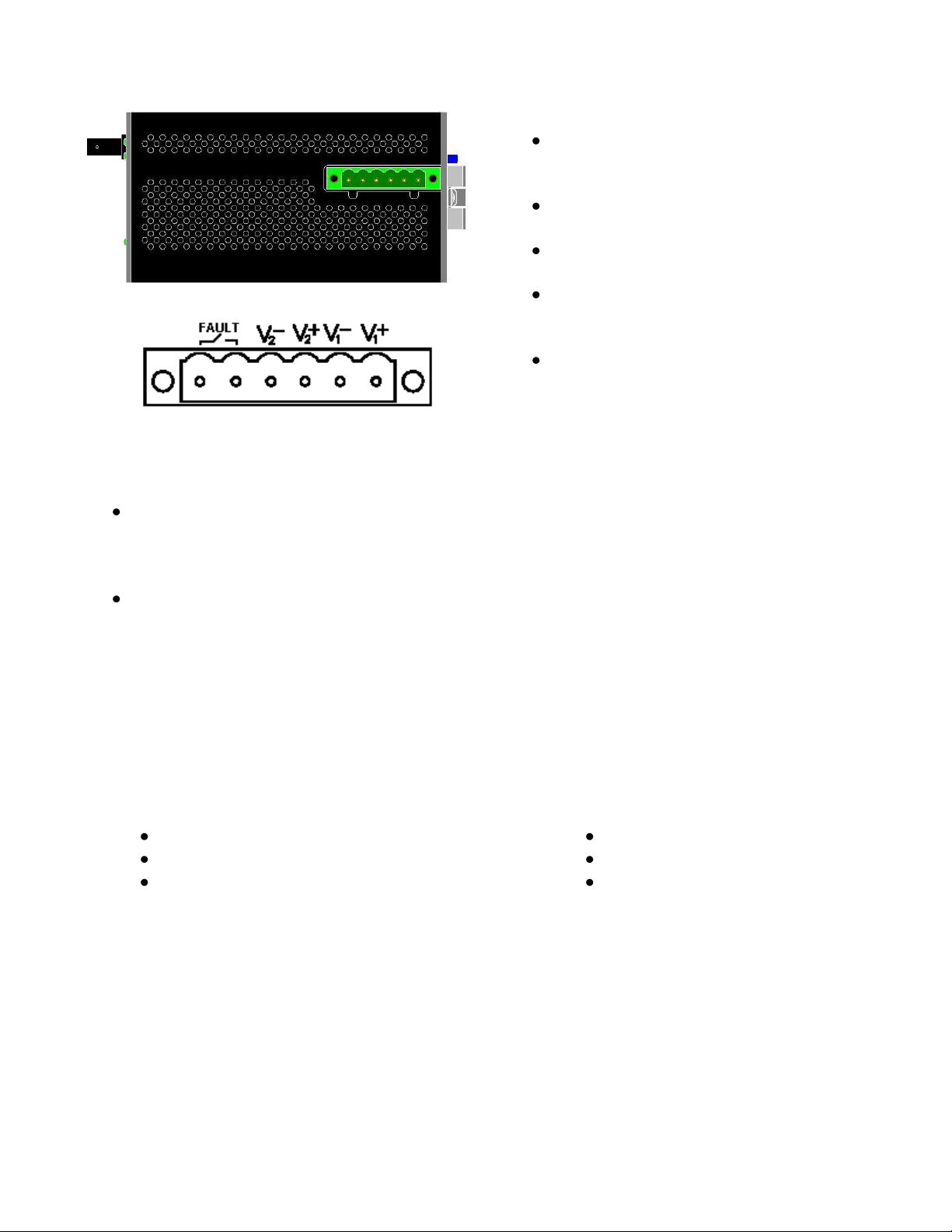
MISE SOUS TENSION (vue de haut)
Entrée CA 115/230 V
Sortie CC 24-28 V
Courant de sortie 1,3 A à 24 V
1,0 A à 28 V
Puissance 72 W
Montage sur rail DIN 35 mm
Dimensions : 45 X 75 X 91 mm
Dévissez et retirez la prise d‟entrée de tension
continue de l‟embase de la prise
d‟alimentation
Placez les câbles de tension continue dans la
prise (en respectant la polarité).
Rebranchez la prise d‟entrée de tension dans
l‟embase de la prise d‟alimentation.
Le couple de serrage de la prise d‟alimentation
du bloc terminal est 0,5 Nm/0,368 piedslivres.
Vérifiez que la LED d‟alimentation reste
ALLUMÉE (VERT).
Remarques :
pour un fonctionnement minimal, il ne faut connecter qu‟une prise d‟alimentation. Pour un
fonctionnement redondant, les entrées V1 et V2 doivent être connectées à des sources de tension
continue séparées. Ce dispositif tirera du courant simultanément à partir des deux sources. Utilisez
un câble de diamètre 16-28 lorsque vous connectez l‟équipement.
Les broches de défaillance situées sur le connecteur d‟alimentation peuvent être utilisées pour un
contact d‟alarme. La capacité de transport de courant est de 1 A à 24 VCC. Le relais est
normalement ouvert et il se ferme lorsqu‟une défaillance se produit. Ces broches peuvent servir à
connecter un dispositif d‟avertissement externe tel qu‟une lumière, afin de produire une alarme
externe. Les conditions de génération d‟une défaillance (fermant le relais) peuvent être configurées
grâce à un logiciel.
Alimentations recommandées 24 VCC, similaires à : la référence NTPS-24-1.3 de N-Tron (REMARQUE :
ne convient pas pour une utilisation avec les modèles M12, POE et HV.) :
(Révisé le 2010-11-15) Page 13 sur 164
Page 14
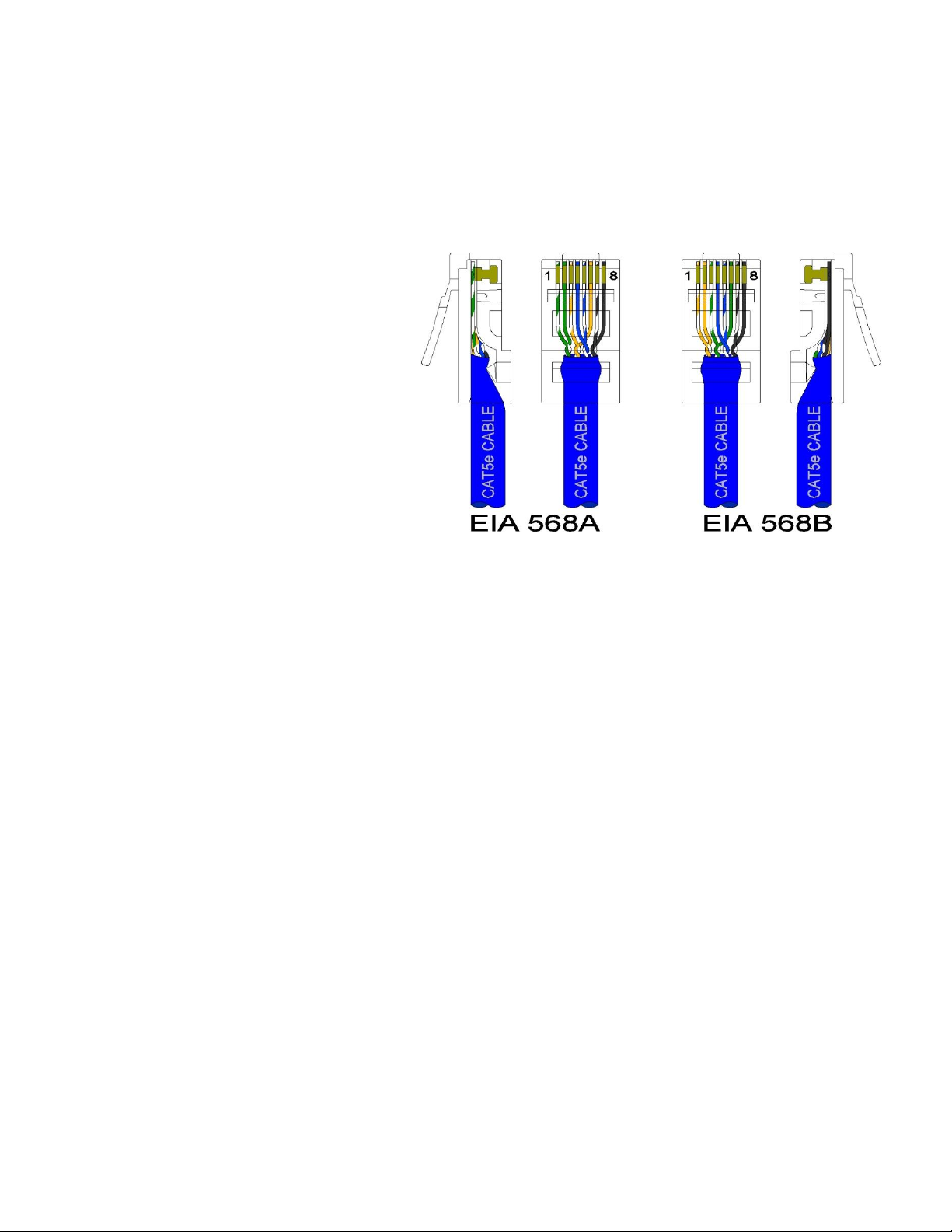
Connexion de l’unité
Pour les unités FX/FXE, retirez le capuchon anti-poussière des connecteurs de fibre optique et branchez les
câbles optiques. Sur les modèles FX/FXE, le port TX doit être branché au port RX de la station la plus
éloignée. Sur les versions FX/FXE, le port RX doit être branché au port TX de la station la plus éloignée.
Pour les ports 10/100 Base-TX, branchez un câble à paires torsadées de catégorie 5E dans le
connecteur RJ45. Connectez l‟autre extrémité à la station la plus éloignée. Vérifiez que les LED LIAISON
soient ALLUMÉES une fois la connexion établie. Pour connecter un port à un autre dispositif (nœud final,
commutateur ou répéteur), utilisez un
câble de liaison directe ou croisée standard
de catégorie 5E d‟une longueur comprise
entre un et 100 mètres.
N-Tron recommande l‟utilisation de câbles
Cat5E prémontés pour une performance
optimale. Ceci n‟est pas facultatif et les
utilisateurs sont tenus d‟utiliser des câbles
Cat5E ; il est nécessaire d‟utiliser l‟une
des deux normes avec code couleur
présentées à droite. Si un utilisateur ne
respecte pas l‟une de ces deux normes
avec code couleur, la performance ainsi
que la distance de câble maximum seront
considérablement réduites et cela peut
empêcher le commutateur d‟établir une
liaison.
Avertissement : créer une connexion port à port sur le même commutateur (boucle) constitue une
opération illégale et entraîne une avalanche de broadcast puis une coupure de réseau !
(Révisé le 2010-11-15) Page 14 sur 164
Page 15
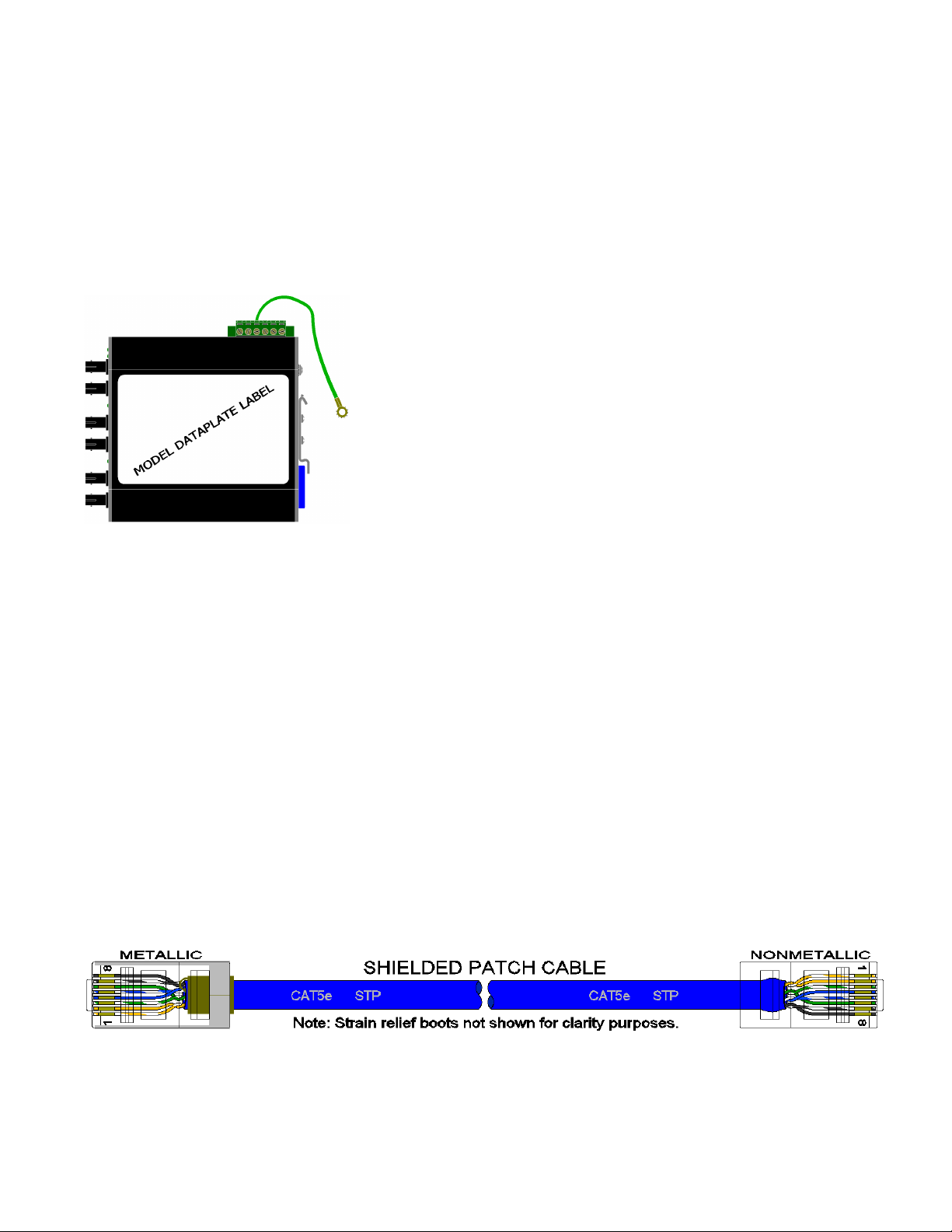
TECHNIQUES DE MISE À TERRE DU COMMUTATEUR N-TRON
La philosophie de mise à terre de tout système de contrôle fait partie intégrante de sa conception. Les
commutateurs N-Tron sont conçus pour être mis à terre, mais l‟utilisateur a la possibilité de séparer le
commutateur si nécessaire. On obtient la meilleure qualité d‟immunité et d‟émission de bruit (CE) lorsque
le châssis du commutateur N-Tron est connecté à la terre via un conducteur de drainage. Certains
commutateurs N-Tron possèdent des supports rails DIN métalliques capables de mettre à terre le
commutateur si le rail DIN est connecté à la terre. Dans certains cas, les commutateurs N-Tron avec
supports métalliques peuvent être fournis avec des supports plastiques en option si une isolation est
nécessaire.
Les deux branches en V du connecteur d‟alimentation sont connectées
au châssis en interne sur la carte de circuit imprimé. Le fait de
connecter un conducteur de drainage (présenté en vert) à la terre
depuis l‟une des prises à terminal en V, tel que présenté ici, connecte
le commutateur et le châssis à la terre. Les fils de raccordement de la
source d‟alimentation doivent avoir une longueur de 3 mètres
maximum.
Il est également possible de faire courir un conducteur de drainage avec une cosse à partir de l‟une des vis
du rail DIN ou d‟un des écrous PEM vides du boîtier. Si vous vous servez d‟un écrou PEM inutilisé pour
connecter une cosse de mise à terre à l‟aide d‟une vis mécanique, faites attention à limiter la pénétration de
l‟enveloppe extérieure à moins de 0,63 cm (1/4 po). Sinon, vous pourriez endommager définitivement les
éléments internes du commutateur.
Remarque : Avant de mettre sous tension le commutateur mis à terre, vérifiez, à l‟aide d‟un voltmètre, qu‟il
n‟existe aucune différence de tension entre le terminal de sortie négatif de l‟alimentation et le point de mise
à la terre du châssis du commutateur.
Si l‟utilisation de câbles blindés est requise, il est généralement recommandé de ne connecter qu‟une seule
extrémité du blindage afin d‟éviter les boucles de terre et les interférences avec les signaux faibles
(thermocouples, RTD, etc.). Avec les commutateurs N-Tron, il est nécessaire d‟utiliser des câbles Cat5e
fabriqués conformément aux spécifications EIA-568A ou 568B.
Si tous les cordons de raccordement Cat5e sont courts (si tous les dispositifs Ethernet se trouvent dans la
même armoire et/ou s‟ils se rapportent au même point de mise à terre), il est possible d‟utiliser des câbles
entièrement blindés reliés à la terre du châssis aux deux extrémités, si le système est dépourvu de faibles
signaux analogiques.
(Révisé le 2010-11-15) Page 15 sur 164
Page 16
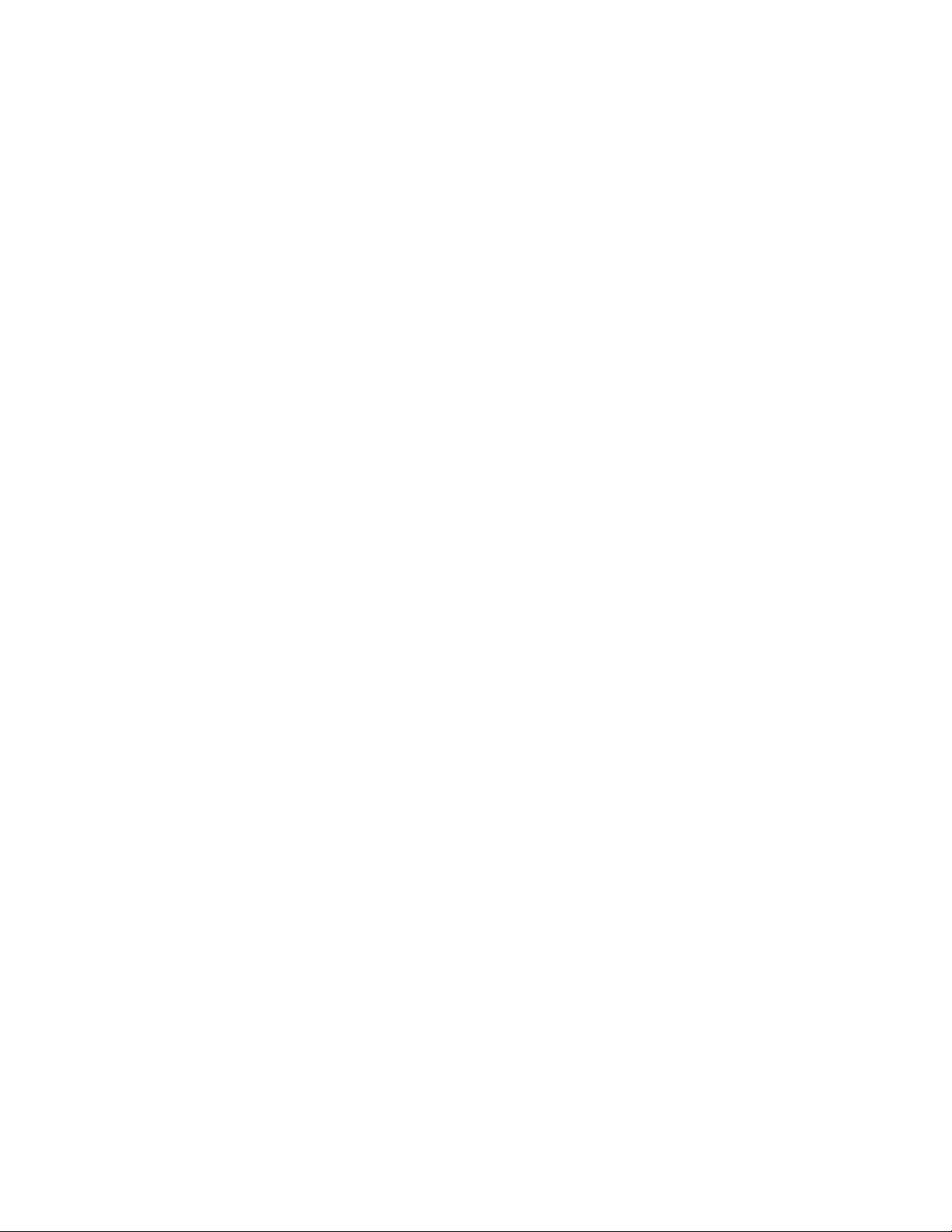
(Révisé le 2010-11-15) Page 16 sur 164
Page 17
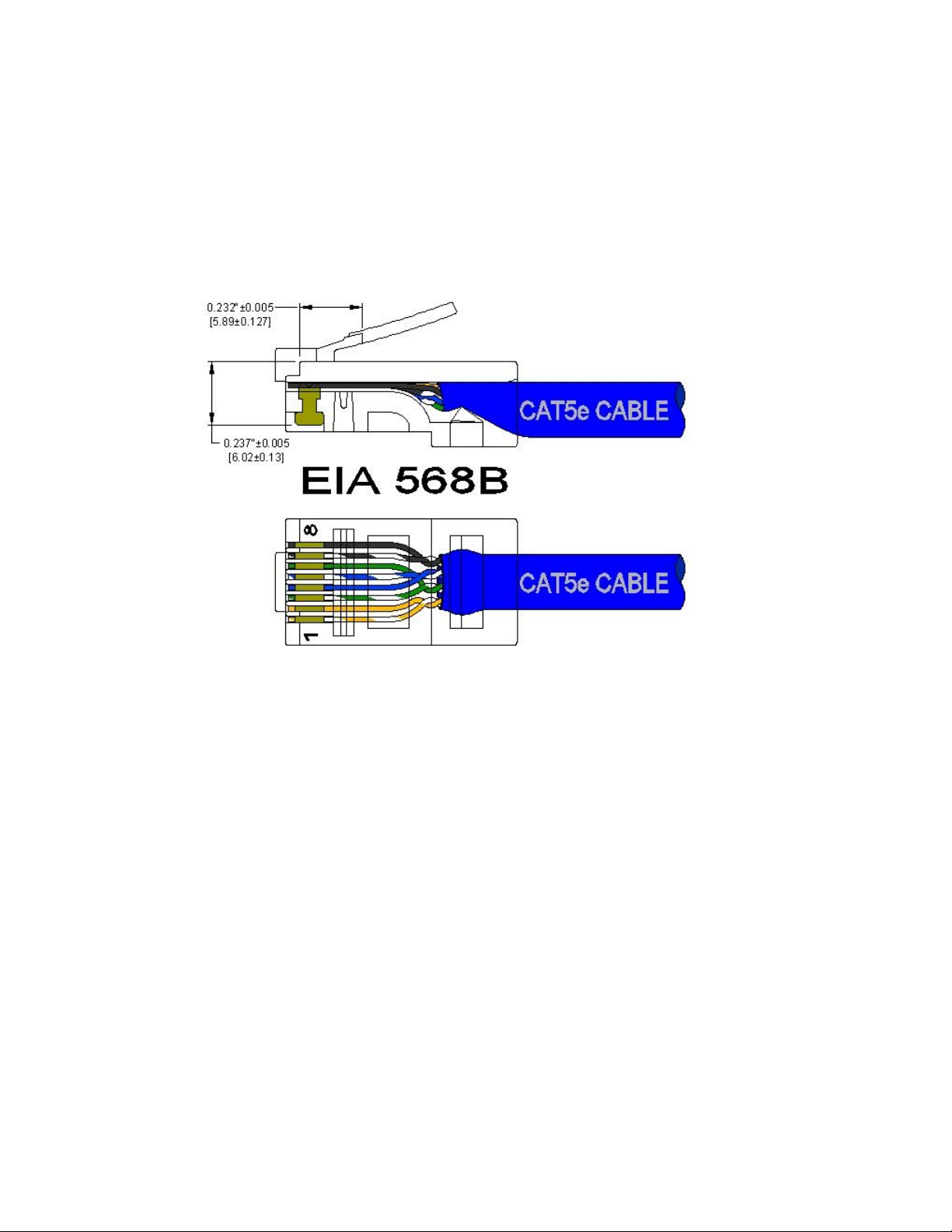
SPÉCIFICATIONS RELATIVES À LA SERTISSURE DU CONNECTEUR RJ45
Veuillez vous reporter à l‟illustration ci-dessous pour connaître les spécifications de votre câble Cat5 :
(Révisé le 2010-11-15) Page 17 sur 164
Page 18
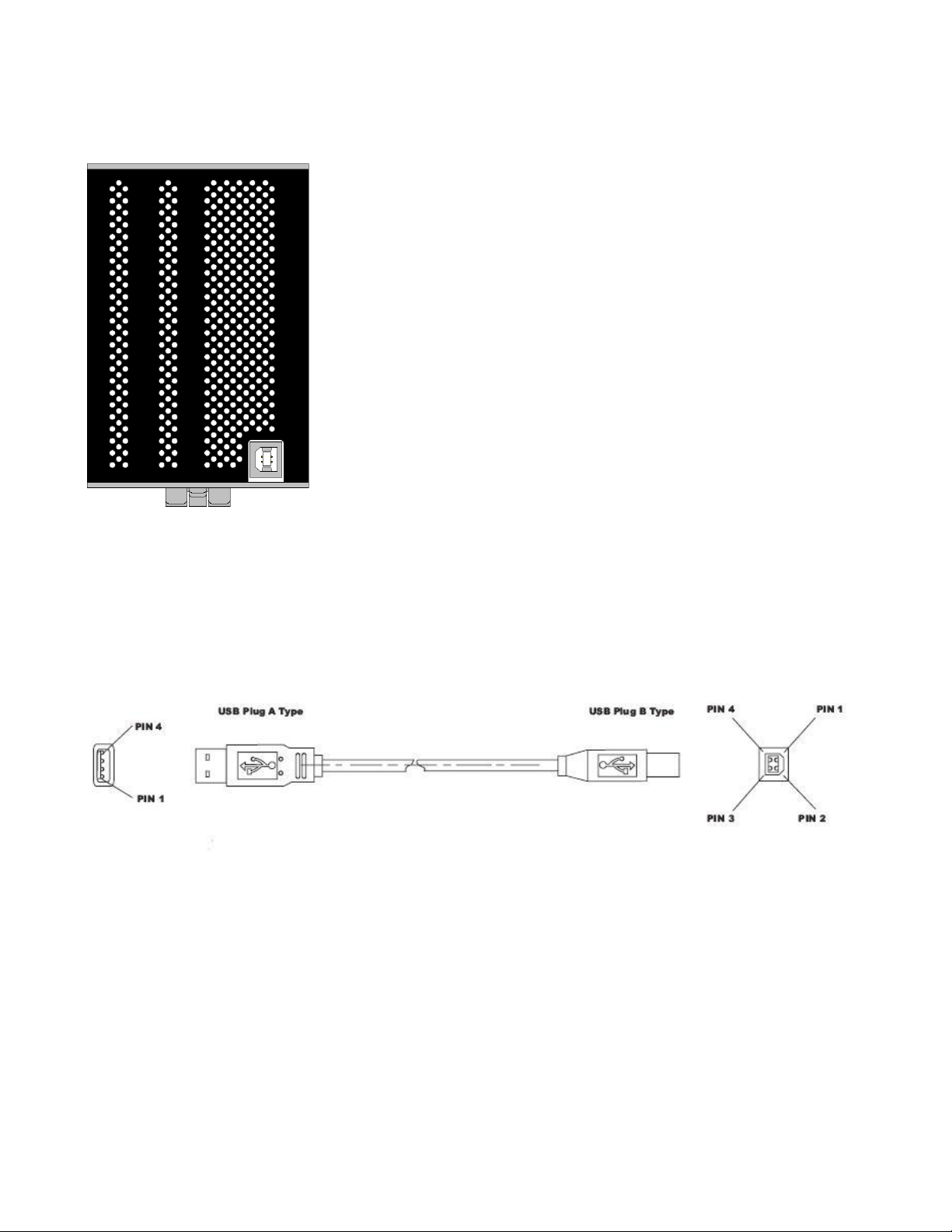
INTERFACE USB
Les commutateurs 711FX3 Series fournissent une interface USB accessible grâce au connecteur USB
intitulé « USB » sur l‟unité. Elle sert à accéder à l‟interprète de lignes de commande (ILC).
Le connecteur USB se trouve au bas du 711FX3.
Câble USB
Connectez le port USB de votre PC au commutateur à l‟aide d‟un câble USB standard. Il vous faut un câble
doté d‟un connecteur de type A du côté du PC et d‟un connecteur de type B du côté du commutateur.
Les câbles USB standard sont facilement disponibles dans de nombreux magasins de matériel informatique.
HyperTerminal
La configuration suivante doit être appliquée à l‟HyperTerminal :
Paramètres des ports : 115200
Bits utiles : 8
Parité : AUCUNE
Bits d‟arrêt : 1
Contrôle de flux : AUCUNE
(Révisé le 2010-11-15) Page 18 sur 164
Page 19
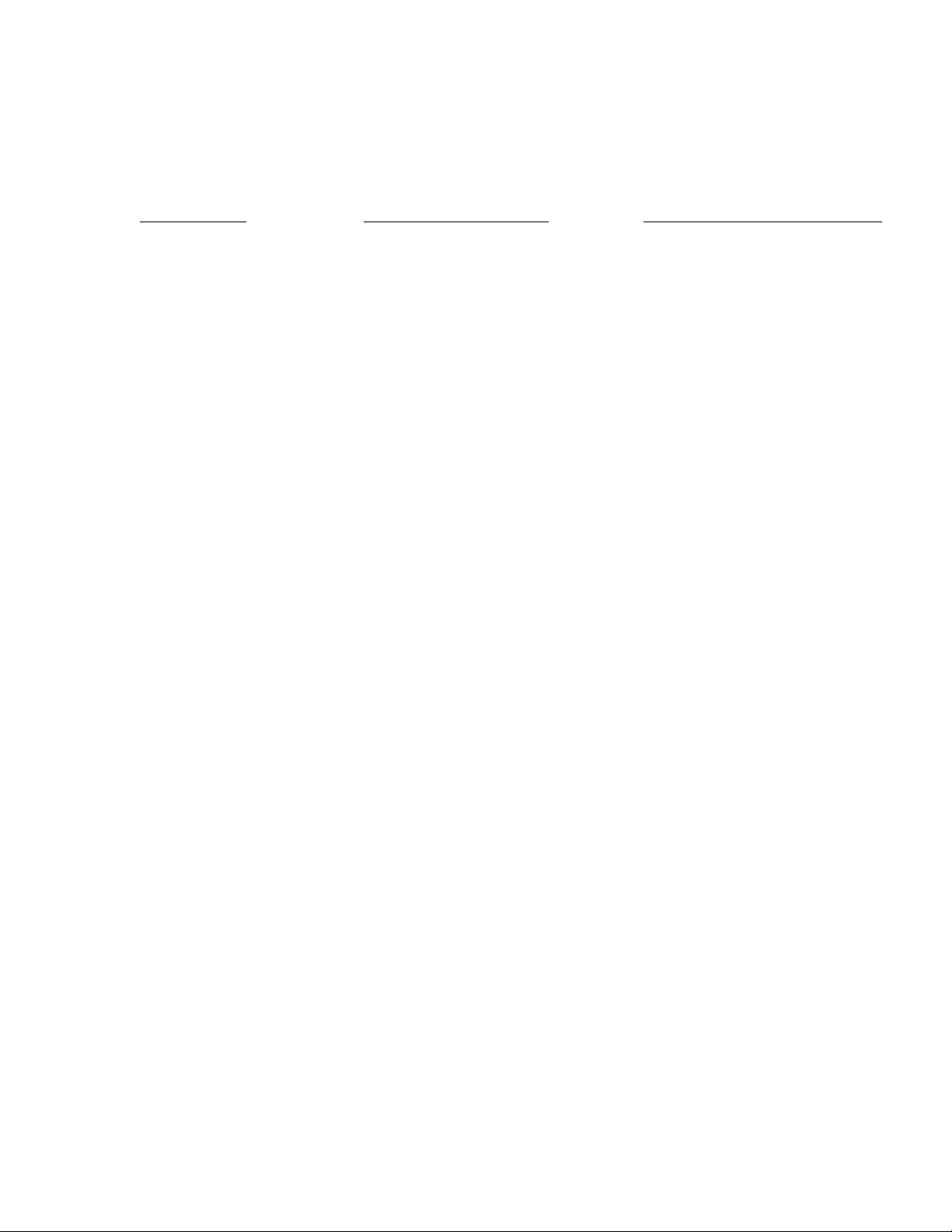
Aperçu des fonctions avancées
Mode de fonctionnement
Chaque port du commutateur peut être configuré selon différents modes de fonctionnement, tel que présenté
ci-dessous :
Ports cuivres : Ports optiques 100Base : Ports cuivre/optique 1000Base :
- Simplex - Duplex intégral - Duplex intégral
- Duplex intégral
- Auto Négociation
Simplex
En mode simplex, le mode d‟accès au média CSMA/CD constitue le moyen par lequel au moins deux
stations partagent un même média de transmission. Pour transmettre, une station attend (diffère) une période
calme sur le média (pendant laquelle aucune autre station ne transmet) puis envoie le message prévu en série
par bit. Si, après l‟initialisation d‟une transmission, le message se heurte à celui d‟une autre station, chaque
station émettrice transmet intentionnellement pendant une nouvelle période prédéfinie, pour assurer la
propagation de la collision dans l‟ensemble du système. La station demeure silencieuse pendant une durée
aléatoire (recul) avant de réessayer de transmettre.
Duplex intégral
Un fonctionnement en duplex intégral permet une communication simultanée entre deux stations à l‟aide
d‟un média point à point (canal dédié). Un fonctionnement en duplex intégral ne nécessite pas que
l‟émetteur attende ni qu‟il ne surveille ou réagisse à l‟activité de réception, car ce mode n‟induit pas de
conflit de partage de média.
Auto Négociation
En mode Auto Négociation, le port/matériel détecte le mode de fonctionnement de la station connectée à ce
port et configure son mode de façon à ce qu‟il corresponde à celui de la station.
Miroir de port
Un miroir de port est un port dédié configuré pour recevoir les copies des trames Ethernet en cours
d‟émission ainsi que de réception depuis un autre port surveillé.
Liaison de ports
La liaison de ports est la capacité à regrouper deux ports réseau afin d‟augmenter la bande passante entre
deux machines (commutateur ou tout poste de travail). Cette fonctionnalité permet le regroupement de
connectivité haut débit et offre une connexion redondante entre les commutateurs, de sorte que la liaison
puisse agir comme lien unique entre eux.
Qualité de service (QoS)
La qualité de service (QoS) renvoie aux mécanismes de contrôle de la réservation de ressources. Il s‟agit de
la capacité à attribuer différents niveaux de priorité à différentes applications, différents utilisateurs ou flux
(Révisé le 2010-11-15) Page 19 sur 164
Page 20
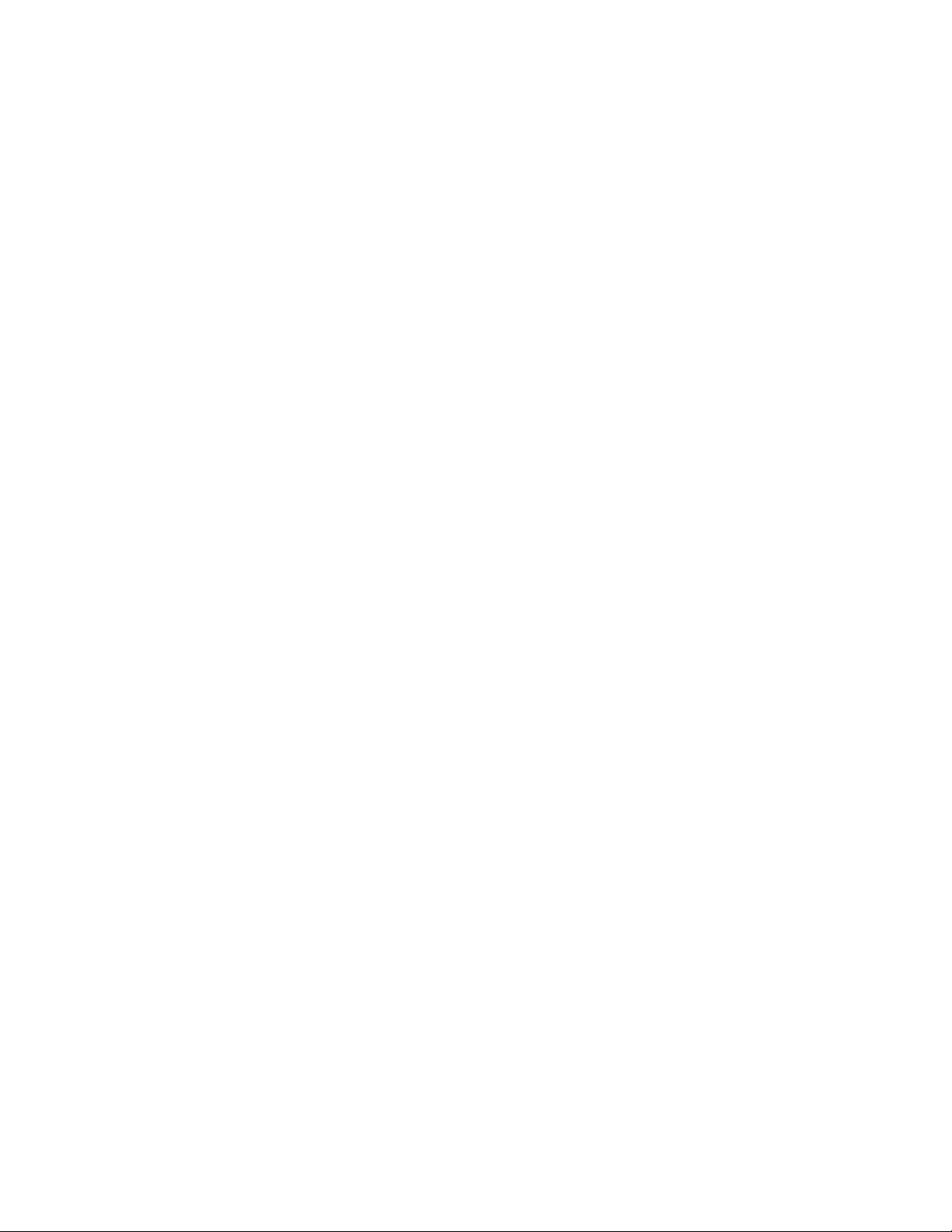
de données. Les garanties en termes de qualité de service sont importantes si la capacité réseau est
insuffisante, notamment pour les applications multimédia streaming en temps réel, telles que la voix sur IP,
les jeux en ligne ou la TVIP, dans la mesure où elles nécessitent souvent un débit fixe et sont sensibles aux
délais, ainsi que pour les réseaux dont la capacité est une ressource limitée, par exemple pour la
communication cellulaire de données. En l‟absence de congestion du réseau, les mécanismes QoS ne sont
pas requis.
Chacune des trois méthodes QoS ci-dessous est incluse ou non, selon les paramètres de la page du
navigateur concernée :
1) Priorité élevée forcée (basée sur le port),
2) IEEE802.1p (QOS avec balise), ou
3) DSCP (points de code de services différenciés) (RFC 2474).
Lorsque Priorité élevée forcée est activée, la priorité basée sur le port est incluse dans la décision pour tous
les ports et toutes les trames reçues par un port utiliseront la priorité QOS par défaut de ce port dans la
décision. Par exemple, si vous souhaitez avoir des trames d‟entrée sur une file d‟attente d‟émission haute
priorité d‟un port, sans considération d‟autres facteurs, activez Priorité élevée forcée et configurez la priorité
du port par défaut sur 7.
LAN virtuel
Le commutateur prend en charge la configuration de LAN (réseaux locaux) virtuels balisés. Un port peut
appartenir à plusieurs LAN virtuels. L‟adhésion d‟un appareil à un VLAN est déterminée par le ou les
VLAN définis pour le port auquel l‟appareil est connecté. Si un appareil doit passer d‟un port à un autre, il
perd son adhésion VLAN actuelle et hérite de celle du nouveau port auquel il est connecté.
Les VLAN facilitent l‟administration de groupes logiques d‟appareils, qui peuvent communiquer comme
s‟ils étaient sur le même LAN. Le trafic entre les VLAN est restreint à moins que des ports ne soient
explicitement configurés comme VLAN de chevauchement. Les commutateurs transfèrent le trafic en
monodiffusion, multidiffusion ou diffusion générale, uniquement sur des segments de LAN servant le
VLAN auquel appartient le trafic.
Un LAN virtuel par défaut (VID=1) existe, auquel un port n‟appartenant à aucun autre LAN virtuel
appartiendra. Ceci permet au commutateur de fonctionner « normalement » lorsqu‟il est utilisé sur un
réseau. Un port est automatiquement retiré du VLAN par défaut s‟il est reconfiguré de façon à appartenir à
un autre LAN virtuel, car il s‟agit du fonctionnement le plus courant. Mais, si vous le souhaitez, vous
pouvez l‟inclure dans le VLAN 1 en configurant le VLAN 1 en dernier.
Si les ports du commutateur sont configurés de façon à émettre et recevoir des trames non balisées, les
appareils finaux sont capables de communiquer dans l‟ensemble du LAN. En se servant de VLAN avec
balises, le commutateur a la possibilité de prendre des paquets non balisés sur certains ports, de leur ajouter
une balise VLAN et de les émettre à partir d‟un port balisé du commutateur. Il est également possible de
configurer les VLAN de façon à accepter les paquets balisés sur les ports balisés, de retirer leur balise et de
les renvoyer à partir de ports non balisés. Ceci permet à l‟administrateur réseau de configurer le
commutateur de façon à prendre en charge des appareils sur un réseau qui ne prend pas en charge les
paquets VLAN balisés. L‟administrateur peut également configurer les ports de façon à éliminer tous les
paquets balisés ou tous ceux qui ne le sont pas, en se servant d‟un VLAN hybride doté de ports balisés et
non balisés et en utilisant le filtre d‟entrée VLAN sur le commutateur.
À chaque port du commutateur ne correspond qu‟un seul et unique paramètre PVID (ID VLAN du port). Si
une trame entrante n‟est pas balisée et que les trames non balisées sont acceptées, alors la trame hérite de la
(Révisé le 2010-11-15) Page 20 sur 164
Page 21
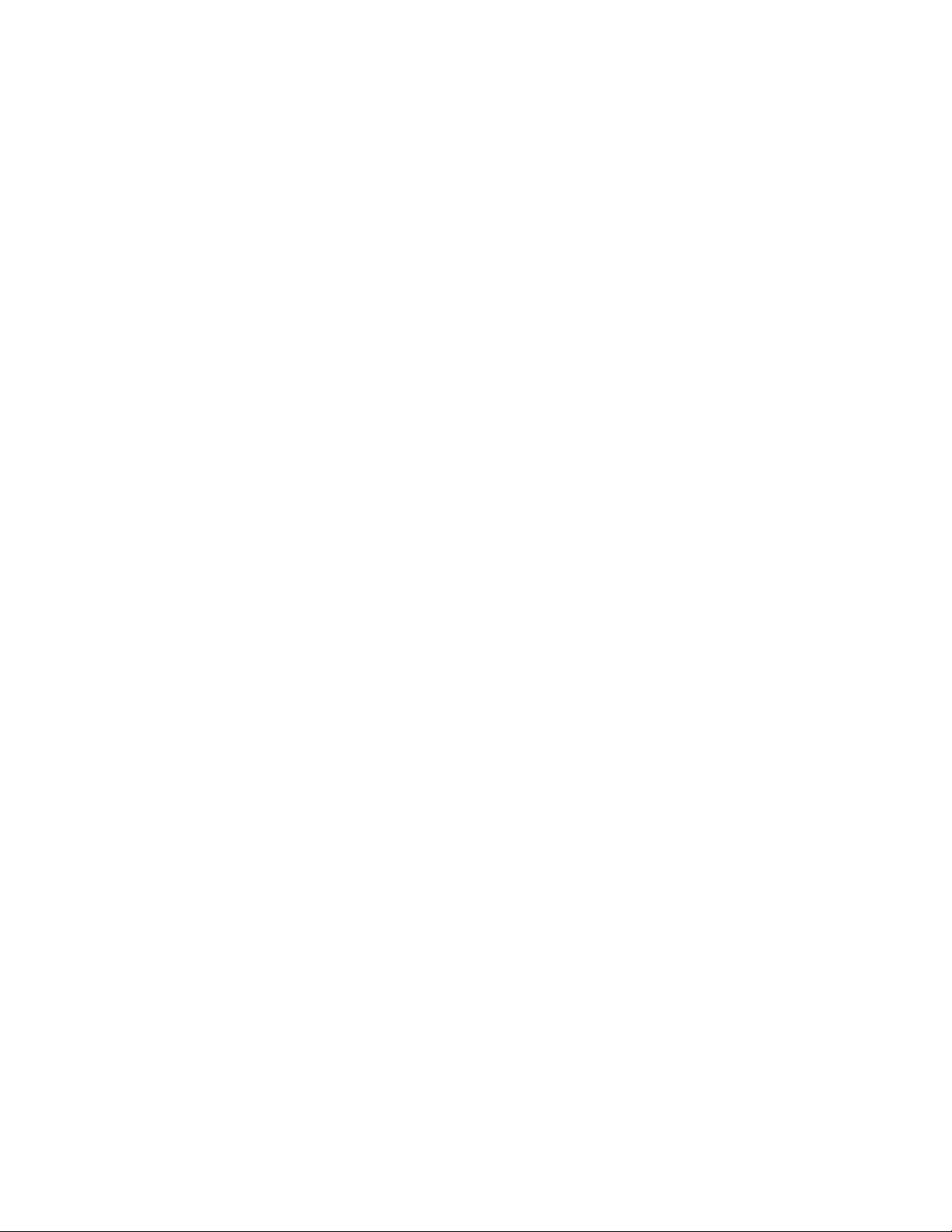
balise correspondant à la valeur PVID de ce port. Le traitement et le routage subséquents du commutateur
seront conformes à cette carte de commutation VLAN. En configurant correctement les PVID et en
configurant la sortie non balisée de toutes les trames, le commutateur peut bénéficier d‟une configuration
« VLAN par port » où toutes les trames entrantes et sortantes peuvent être non balisées, ce qui permet aux
appareils externes de ne pas reconnaître le VLAN.
Pour comprendre comment fonctionnera une configuration de VLAN, regardez d‟abord le port sur lequel la
trame entre dans le commutateur, puis l‟ID VLAN (si la trame est balisée) ou le PVID (si elle ne l‟est pas).
Le VLAN défini par le VID ou le PVID définit un groupe VLAN avec adhésion des ports. Cette adhésion
détermine si un port est inclus ou exclu pour l‟émission de trames depuis le commutateur.
Le commutateur 711FX3 Series permet également les VLAN de chevauchement. Les VLAN de
chevauchement permettent
à l‟utilisateur d‟avoir un ou plusieurs ports partageant au moins deux groupes VLAN. Pour plus
d‟informations et d‟exemples sur la façon d‟implémenter cela, consultez les « exemples de configuration de
VLAN » de ce document et/ou les documents techniques proposés sur notre site Internet. Notez que le
RSTP n‟est pas pris en charge sur les VLAN de chevauchement et que le système désactivera
automatiquement le RSTP sur tous les VLAN VID dotés de ports de chevauchement, sauf le plus faible.
Protocole d’arbre maximal rapide
Le protocole d‟arbre maximal rapide, tel que spécifié par la norme IEEE 802.1D-2004, est pris en charge.
Un arbre maximal est pris en charge par VLAN sans chevauchement. Le protocole d‟arbre maximal rapide
(RSTP) remplace le protocole d‟arbre maximal (STP) décrit par la norme IEEE 802.1D-1998. Le RSTP sert
à configurer une topologie de réseau active à connexion simple à partir des passerelles à connexions
arbitraires d‟un réseau à ponts. Les ponts ne sont effectivement connectés qu‟aux LAN auxquels leurs ports
de transmission sont attachés. Les ports en état de blocage ne transmettent pas les trames. Les ponts du
réseau échangent suffisamment d‟informations pour calculer automatiquement un arbre maximal.
Le RSTP permet un apprentissage bien plus rapide des évolutions de la topologie du réseau que l‟ancien
STP. Le RSTP prend en charge des fonctionnalités nouvelles et améliorées telles que la transition rapide
vers l‟état de transmission. Le RSTP émet également de nouveaux BPDU tous les hello time au lieu de
simplement les relayer. Le RSTP interagit avec les commutateurs de l‟ancien STP en revenant à l‟ancien
STP lorsque d‟anciens BPDU sont détectés sur les ports de ponts. L‟utilisateur peut également configurer
manuellement les ports de pont afin d‟utiliser l‟ancien STP lorsqu‟il le souhaite.
Alertes SNMP
Le commutateur 711FX3 Series prend en charge jusqu‟à 5 stations d‟alerte SNMP auxquelles seront
envoyées les alertes SNMP. Le commutateur prend en charge cinq alertes standard : établissement de
liaison, interruption de liaison, redémarrage à froid, redémarrage à chaud et erreurs d‟authentification. Les
alertes SNMP seront envoyées à toutes les stations d‟alertes configurées sur le commutateur lorsque l‟alerte
correspondante sera activée.
Surveillance de trafic IGMP
La surveillance de trafic IGMP est activée par défaut et le commutateur est Plug and Play pour IGMP. La
surveillance de trafic IGMP permet une gestion intelligente du réseau pour les applications en
multidiffusion. Le trafic inutile est notamment réduit. La surveillance de trafic IGMP est configurée via la
console Web et si elle est activée, elle fonctionne de façon dynamique à chaque allumage. Un
(Révisé le 2010-11-15) Page 21 sur 164
Page 22
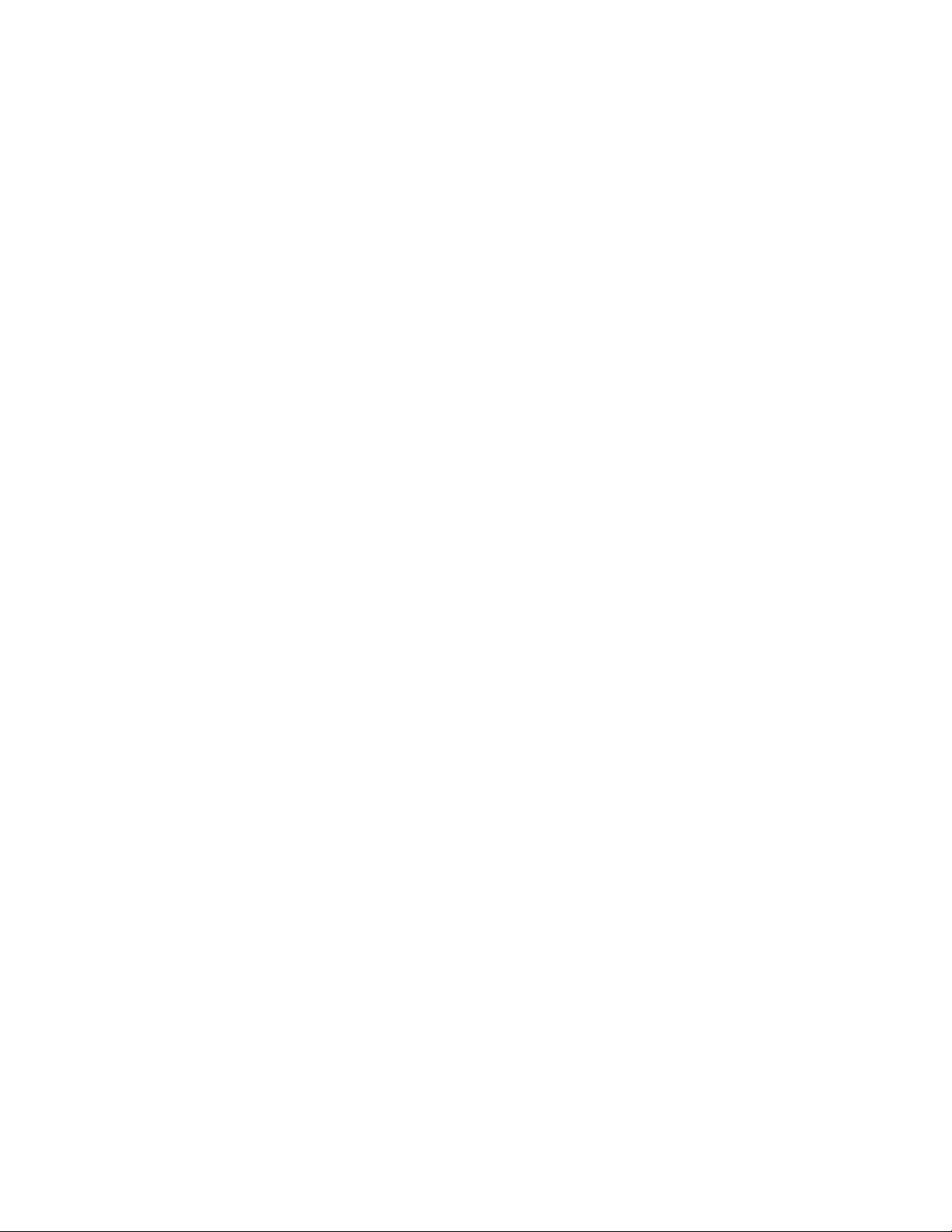
fonctionnement manuel uniquement ou manuel et dynamique est également possible. Notez qu‟il est
possible de se servir d‟une « adresse de groupe statique en multidiffusion », que la surveillance de trafic
IGMP soit activée ou non.
Sans intervention de l‟utilisateur, la surveillance de trafic IGMP fonctionnera de façon dynamique. Si
certains appareils du LAN ne comprennent pas l‟IGPM, il est possible de configurer manuellement certains
paramètres. Le protocole de gestion de groupe Internet (IGMP) est un protocole permettant à un ordinateur
de signaler son adhésion à un groupe de multidiffusion à des « routeurs » adjacents. Dans ce cas, les
commutateurs N-Tron 711FX3 Series offrent une fonctionnalité type routeur. La multidiffusion permet à
un ordinateur d‟envoyer un contenu à plusieurs autres ordinateurs s‟étant identifiés comme étant intéressés
par la réception dudit contenu. Elle ne peut servir à émettre que vers des destinataires ayant rejoint (et pas
quitté) un groupe de multidiffusion. La version 2 de l‟IGMP est formellement décrite dans la demande de
commentaires (RFC) 2236 de l‟Internet Engineering Task Force (IETF). La version 1 de l‟IGMP est
formellement décrite dans la demande de commentaires (RFC) 1112 de l‟Internet Engineering Task Force
(IETF). Le commutateur 711FX3 Series prend en charge les deux versions.
N-Ring
N-Ring est activé par défaut et le commutateur est Plug and Play pour le N-Ring, si ce n‟est qu‟au départ, il
est nécessaire d‟activer un dispositif spécifique afin d‟être gestionnaire d‟un N-Ring donné. Par la suite, N-
Ring fonctionne de façon dynamique à chaque démarrage. L‟utilisation de la technologie N-Ring exclusive
de N-Tron offre des capacités étendues de réseau en anneau, des diagnostics de pannes détaillés ainsi qu‟un
temps de récupération standard de 30 ms. Le gestionnaire N-Ring vérifie régulièrement la santé de N-Ring
via des paquets de contrôle de santé. S‟il ne reçoit plus ces paquets de contrôle de santé, le gestionnaire NRing s‟arrête et transforme N-Ring en dorsale dans un délai de 30 ms. Si vous utilisez tous les
commutateurs N-Ring dans l‟anneau, une carte ring détaillée et un tableau des emplacements par défaut sont
également fournis sur le navigateur Web du gestionnaire N-Ring. L‟état N-Ring est également envoyé par
le gestionnaire N-Ring au serveur OPC N-View afin d‟identifier l‟état de santé de l‟anneau. Jusqu‟à
250 commutateurs N-Ring peuvent participer à une même topologie N-Ring. Il est possible d‟utiliser des
commutateurs non N-Ring dans un N-Ring, mais la carte ring et le tableau des emplacements par défaut ne
pourront pas être aussi détaillés pour ces emplacements.
N-Link
N-Link a pour objectif de permettre un couplage redondant entre une topologie N-Ring et une ou plusieurs
autres topologies, généralement également N-Ring. Chaque configuration N-Link nécessite
4 commutateurs : N-Link maître, N-Link esclave, coupleur principal N-Link et coupleur de veille N-Link.
N-Link surveille l‟état de la liaison entre les coupleurs principal et de veille. Si la liaison du coupleur
principal est saine, elle transfère le trafic réseau et la liaison du coupleur de veille le bloque. Lorsqu‟un
problème est détecté sur la liaison du coupleur principal, elle bloque le trafic réseau et la liaison du coupleur
de veille le transfère. Lorsque les N-Link maître et esclave communiquent via la liaison de contrôle, seule
une liaison du coupleur (principale ou de veille) transfère le trafic réseau tandis que l‟autre le bloque.
CIP
La fonctionnalité CIP (protocole industriel commun) permet aux interrupteurs N-Tron de fournir
directement des informations ainsi qu‟un accès de configuration aux applications Contrôleur programmable
(PLC) et Interface homme-machine (HMI) via un protocole de communication standardisé. Il est par
exemple possible de programmer un PLC pour qu‟il surveille les liaisons d‟un port ou l‟état N-Ring et qu‟il
(Révisé le 2010-11-15) Page 22 sur 164
Page 23
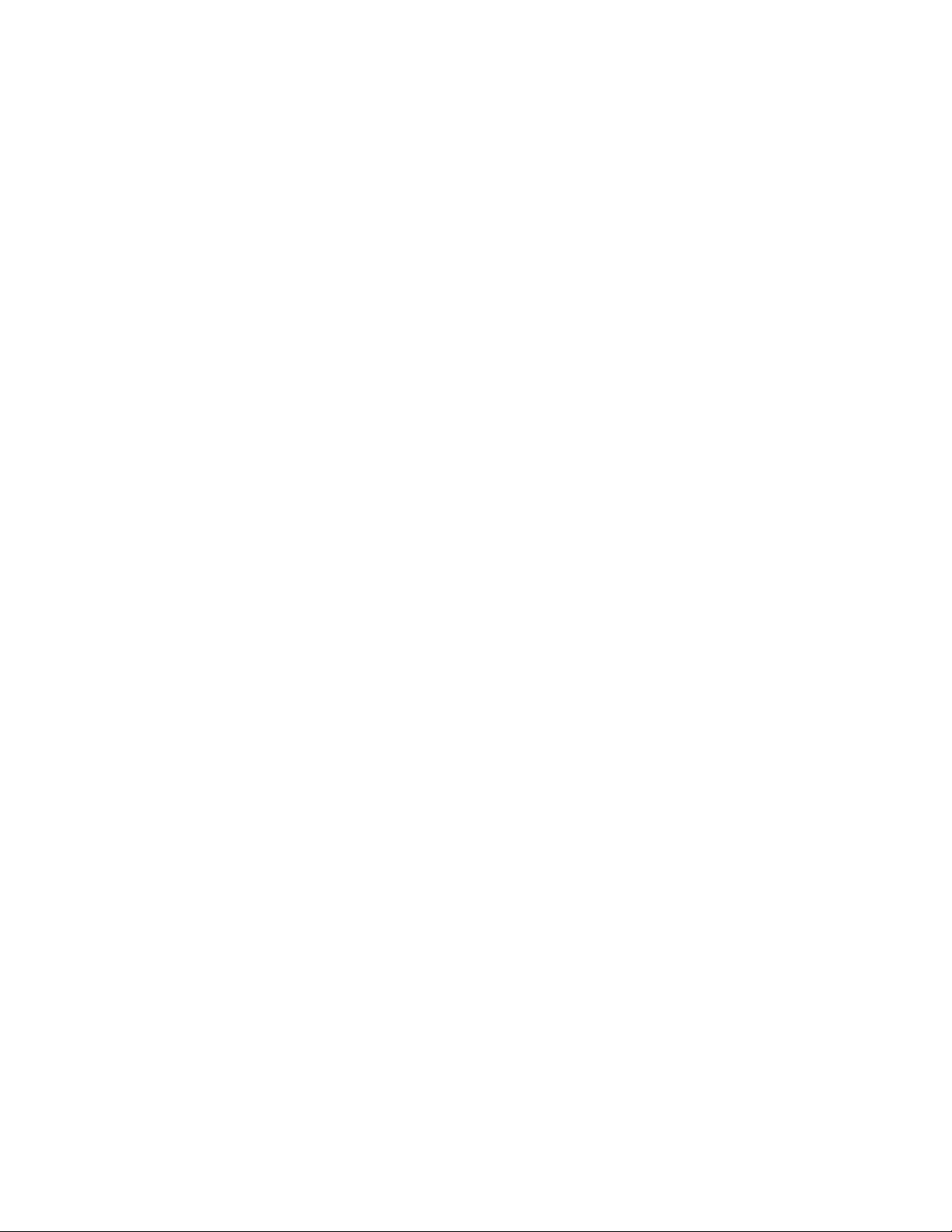
entraîne l‟allumage d‟un voyant d‟état rouge sur une HMI si un port perd une liaison ou en cas de
défaillance de N-Ring. CIP est formellement décrit dans la publication OVDA numéro PUB00001
(volume 1 : protocole industriel commun (CIP™)) et numéro PUB00002 (volume 2 : Adaptation
Ethernet/IP de CIP). N-Tron fournit des fichiers EDS et ICO. N-TRON_CIP_Tags.pdf correspond à un
environnement particulier, mais indique les balises disponibles.
(Révisé le 2010-11-15) Page 23 sur 164
Page 24
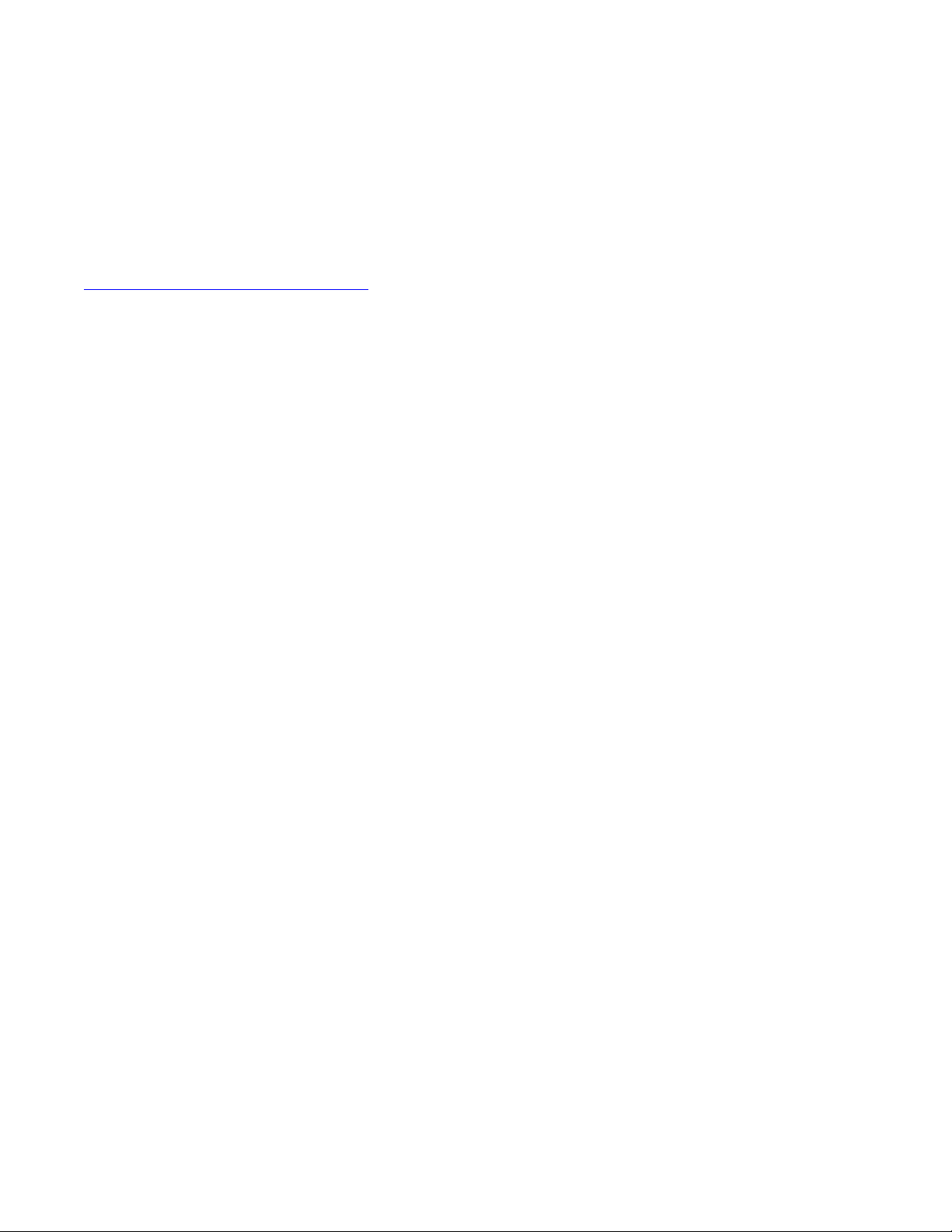
DHCP
Le protocole DHCP fournit des paramètres de configuration aux hôtes Internet. DHCP est construit sur un
modèle client-serveur, où les hôtes désignés du serveur DHCP attribuent des adresses réseau et fournissent
des paramètres de configuration pour des hôtes configurés de façon dynamique. DHCP est contrôlé par
RFC 2131.
Le commutateur N-Tron DHCP peut être configuré pour être client DHCP. Il peut également être configuré
pour être serveur DHCP, agent relais DHCP ou les deux.
Pour de plus amples informations sur les fonctionnalités du N-Tron DHCP, veuillez consulter :
http://www.n-tron.com/tech_docs.php.
Sous « document de présentation technique », consultez « Utiliser DHCP pour réduire le temps de
configuration de l‟équipement ». Sous « Guides d‟installation et manuels d‟utilisation » consultez
« Instructions techniques DHCP pour les séries 708/716/7018/7506 ».
Client DHCP
L‟interrupteur obtient automatiquement une affectation IP de la part du serveur DHCP. La communication
entre le client et le serveur peut éventuellement passer par un agent de relais DHCP.
Agent de relais DHCP
Un agent de relais DHCP (option 82) permet une communication entre le client et le serveur afin de
traverser les frontières du sous-réseau et du VLAN. Il permet également à un appareil branché sur un port
particulier de recevoir une adresse IP spécifique ; en cas de remplacement de l‟appareil, le nouveau reçoit la
même adresse IP que le premier.
Serveur DHCP
Le serveur DHCP permet aux appareils du client DHCP d‟obtenir automatiquement une affectation IP. Les
affectations IP peuvent être configurées comme série dynamique d‟adresses IP disponibles pour tout
appareil client, comme adresses IP spécifiques basées sur les adresses MAC des clients, comme ID client
(option 61) ou comme connexion d‟agent relais (option 82).
LLDP
Le protocole de découverte de couche liaison (LLDP) est un protocole de découverte de couche 2
permettant aux appareils attachés à un LAN IEEE802 de signaler à d‟autres appareils leurs principales
fonctionnalités et de stocker les informations qu‟ils découvrent dans une MIB accessible via SNMP. LLDP
est formellement décrit par la norme IEEE - 802.1AB.
(Révisé le 2010-11-15) Page 24 sur 164
Page 25
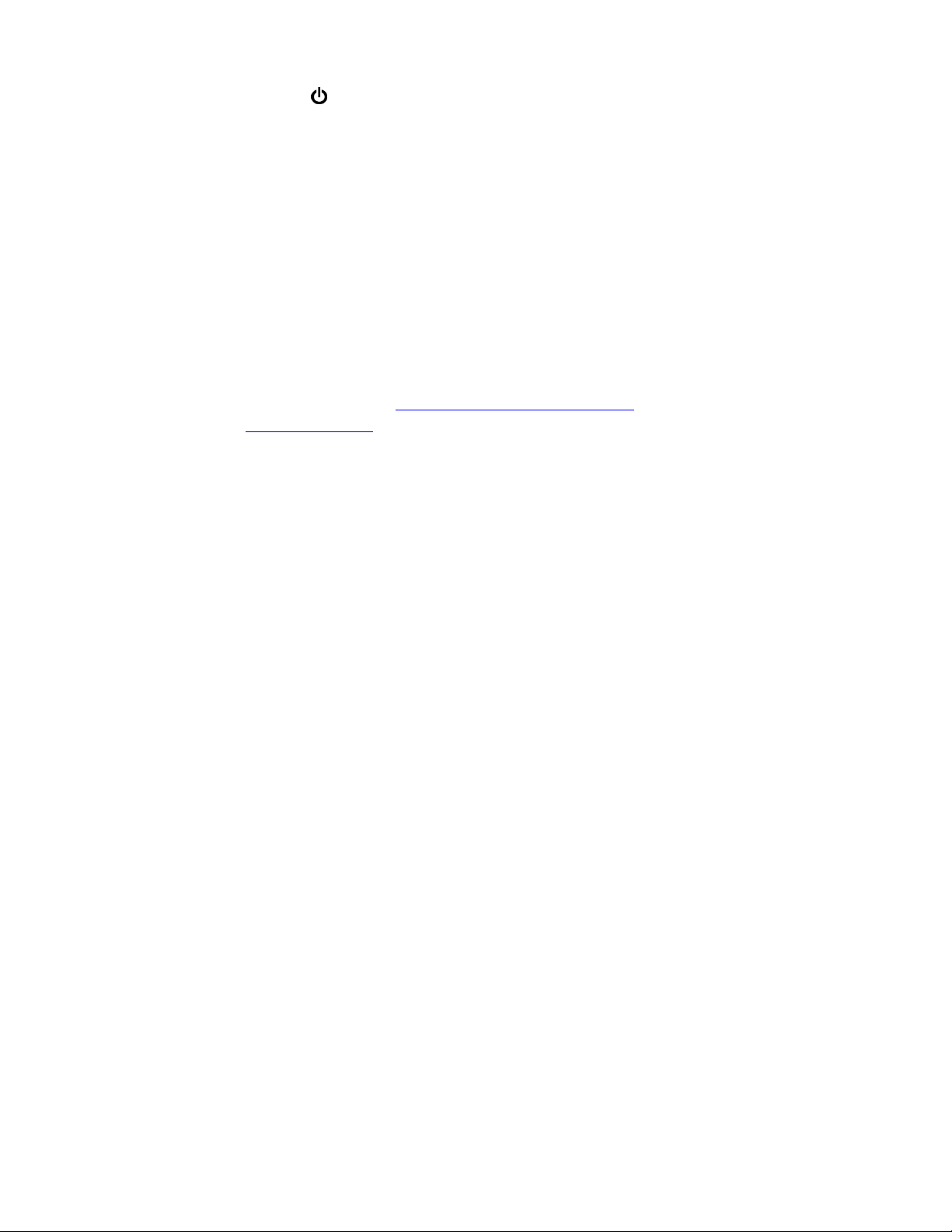
DÉPANNAGE
1. Vérifiez que la (LED d‟alimentation) soit ALLUMÉE.
2. Assurez-vous que le courant d‟alimentation soit suffisant pour la version choisie.
Remarque : Le courant d‟appel correspondra au double du courant régulier.
3. Vérifiez que les LED de liaison soient ALLUMÉES sur les ports connectés.
4. Vérifiez le câblage utilisé entre les stations.
5. Vérifiez que les câbles soient au moins de catégorie 5E pour un fonctionnement en 100 Mo.
ASSISTANCE
Contactez N-Tron Corp. par :
TÉL : 251-342-2164
TÉLÉCOPIE : 251-342-6353
COURRIER ÉLECTRONIQUE : N-TRON_Support@n-tron.com
INTERNET : www.n-tron.com
DÉCLARATION DE LA FCC
Ce produit est conforme aux dispositions de la partie 15 des règles FCC-A.
L‟utilisation du matériel est soumise aux conditions suivantes :
(1) Ce dispositif ne peut pas causer d‟interférence nuisible ;
(2) Ce dispositif doit accepter toutes les interférences reçues, y compris celles qui peuvent être à
l‟origine d‟un fonctionnement non conforme à vos souhaits.
REMARQUE : Cet équipement a été testé et déclaré conforme aux limitations édictées pour un appareil
numérique de classe A, selon les dispositions de la partie 15 des règles de la FCC. Ces limitations sont
conçues pour offrir une protection raisonnable contre les interférences nuisibles dans une installation
résidentielle. Cet équipement génère, utilise et peut diffuser une énergie radiofréquence et, s‟il n‟est pas
installé ni utilisé conformément aux instructions, il peut se trouver à l‟origine d‟interférences nuisibles
pour les communications radio. L‟utilisation de ce dispositif dans un environnement résidentiel est
susceptible de causer des interférences nuisibles. Dans ce cas, il est demandé à l‟utilisateur de corriger
lesdites interférences à ses frais.
INDUSTRIE CANADA
Cet appareil numérique de classe A répond à toutes les exigences du Règlement sur le
Matériel Brouilleur du Canada. Son utilisation est soumise aux deux conditions suivantes ; (1) cet
appareil numérique de classe A répond à toutes les exigences du Règlement sur le Matériel Brouilleur du
Canada. Son utilisation est soumise aux deux conditions suivantes ; (1) cet appareil ne peut pas causer
d‟interférence nuisible et (2) il doit accepter toutes les interférences reçues, y compris celles qui peuvent
être à l‟origine d‟un fonctionnement non conforme à vos souhaits.
Cet appareillage numérique de la classe A répond à toutes les exigences de l‟interférence canadienne
causant des règlements d‟équipement. L‟opération est sujette aux deux conditions suivantes : (1) ce
(Révisé le 2010-11-15) Page 25 sur 164
Page 26
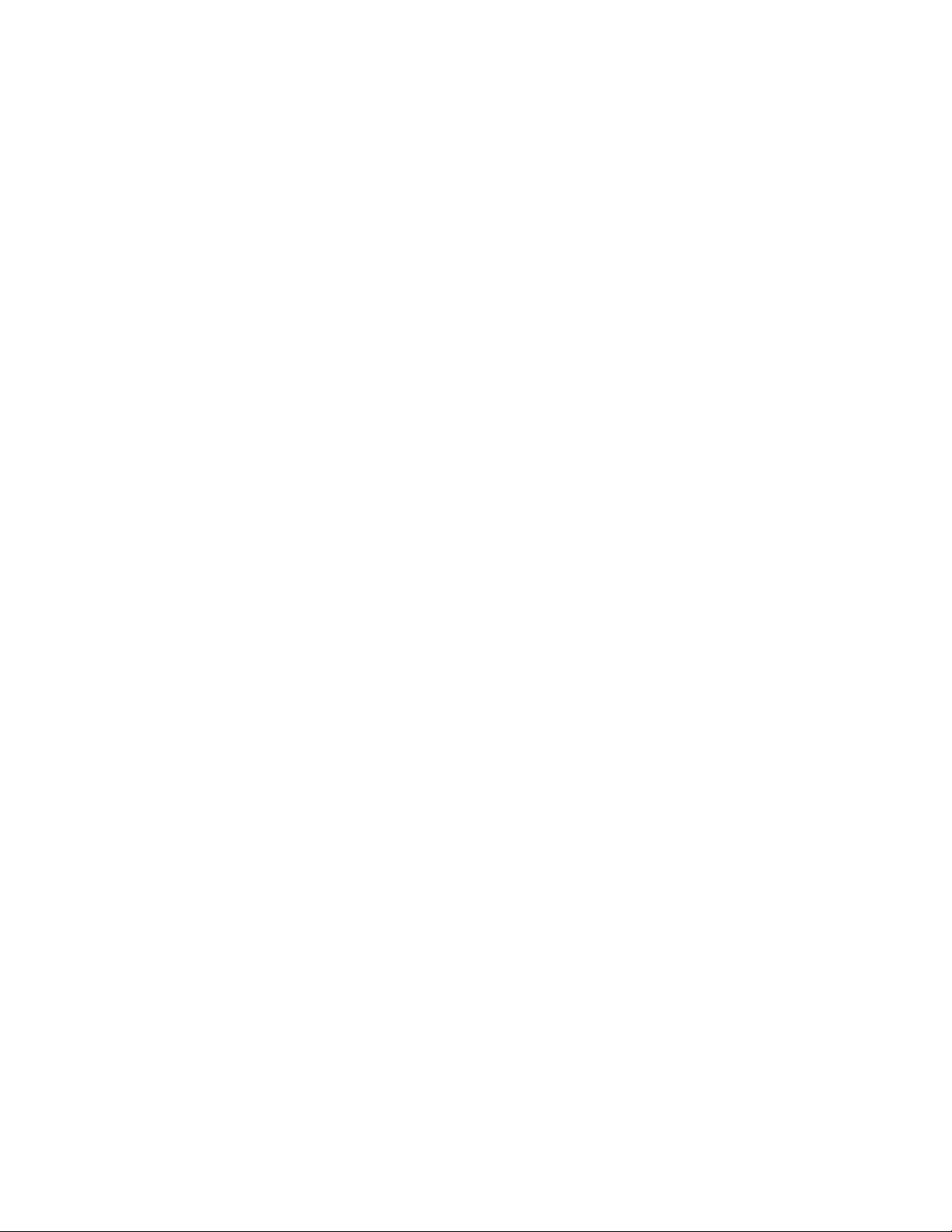
dispositif peut ne pas causer l‟interférence nocive, et (2) ce dispositif doit accepter n‟importe quelle
interférence reçue, y compris l‟interférence qui peut causer l‟opération peu désirée.
(Révisé le 2010-11-15) Page 26 sur 164
Page 27
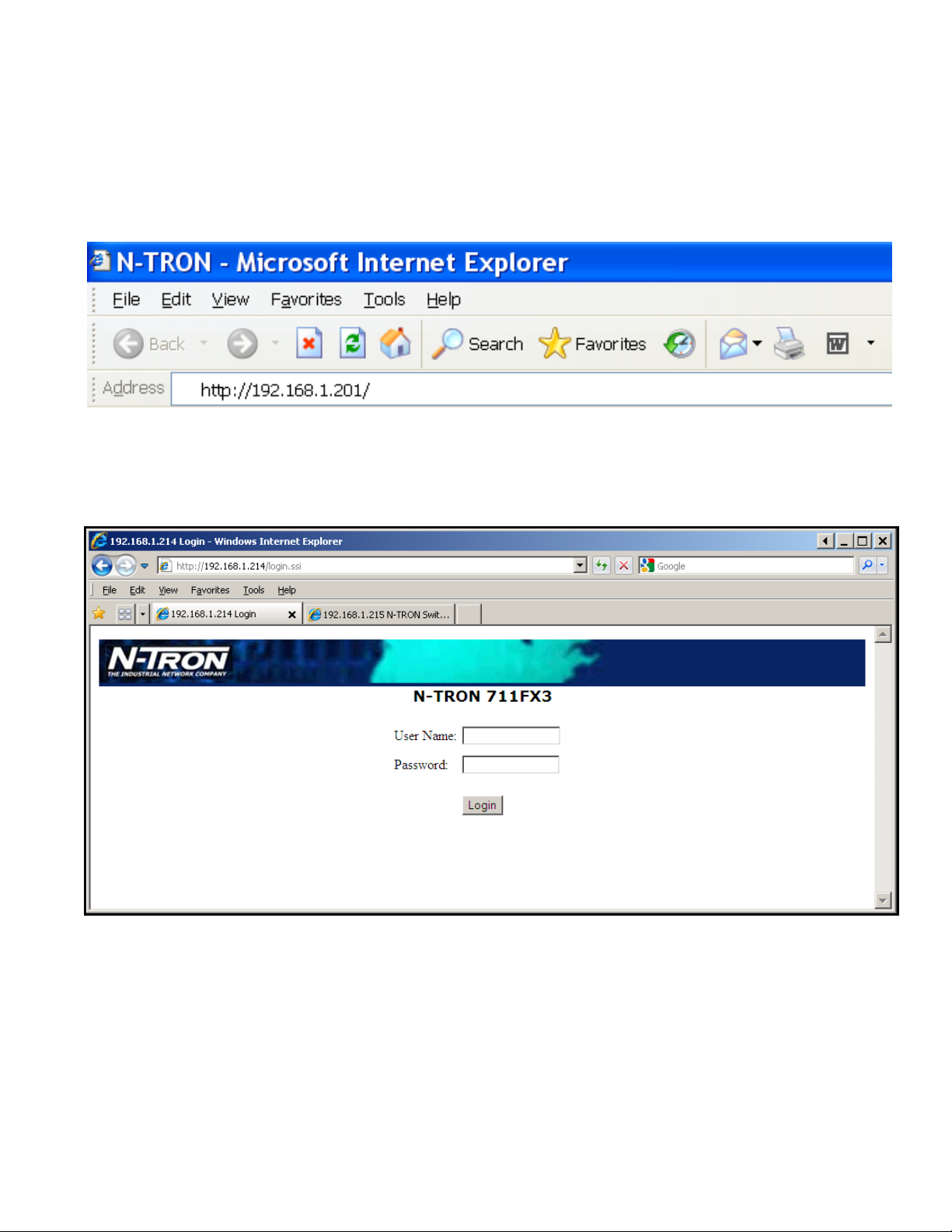
Configuration logicielle Web
Gestion Web
Saisissez l‟adresse IP du commutateur sur n‟importe quel navigateur Internet et connectez-vous à la
fonctionnalité de gestion Web du 711FX3 Series.
Par défaut :
Nom d‟utilisateur (User Name): admin
Mot de passe (Password): admin
(Révisé le 2010-11-15) Page 27 sur 164
Page 28
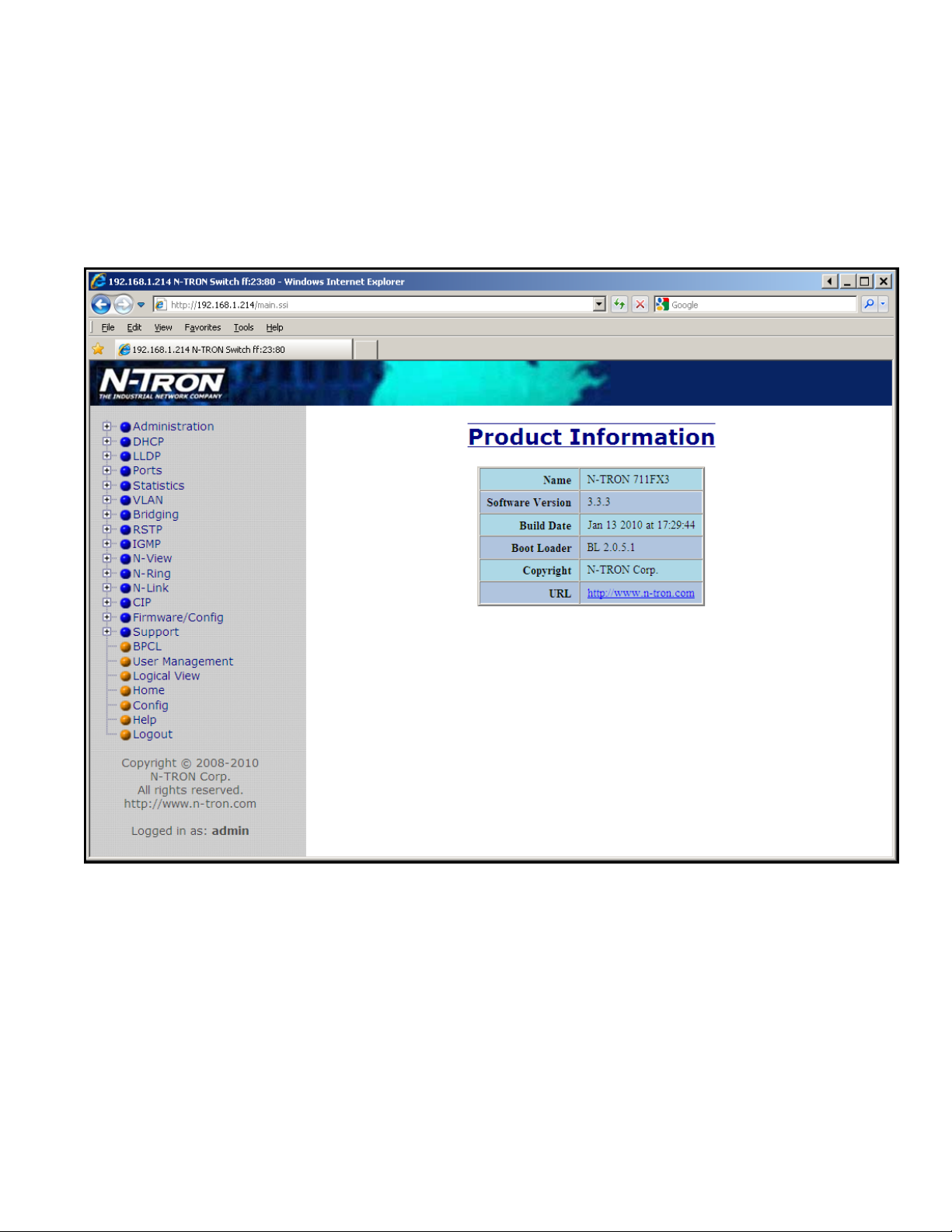
Gestion Web – Accueil
Lors de la première connexion de l'administrateur à un commutateur 711FX3 Series, la page d‟accueil par
défaut s‟affiche. Sur la gauche de l‟écran se trouve une liste de paramètres configurables pris en charge par
le commutateur 711FX3 Series. Cette section du manuel détaille chacune des options répertoriées sur la
gauche de l‟écran et explique comment configurer ces paramètres. Au centre de la page d‟accueil
principale, l‟administrateur peut consulter des informations de base telles que la révision du micrologiciel
que le commutateur utilise. Ce micrologiciel peut être mis à niveau ultérieurement grâce à un TFTP.
(Révisé le 2010-11-15) Page 28 sur 164
Page 29
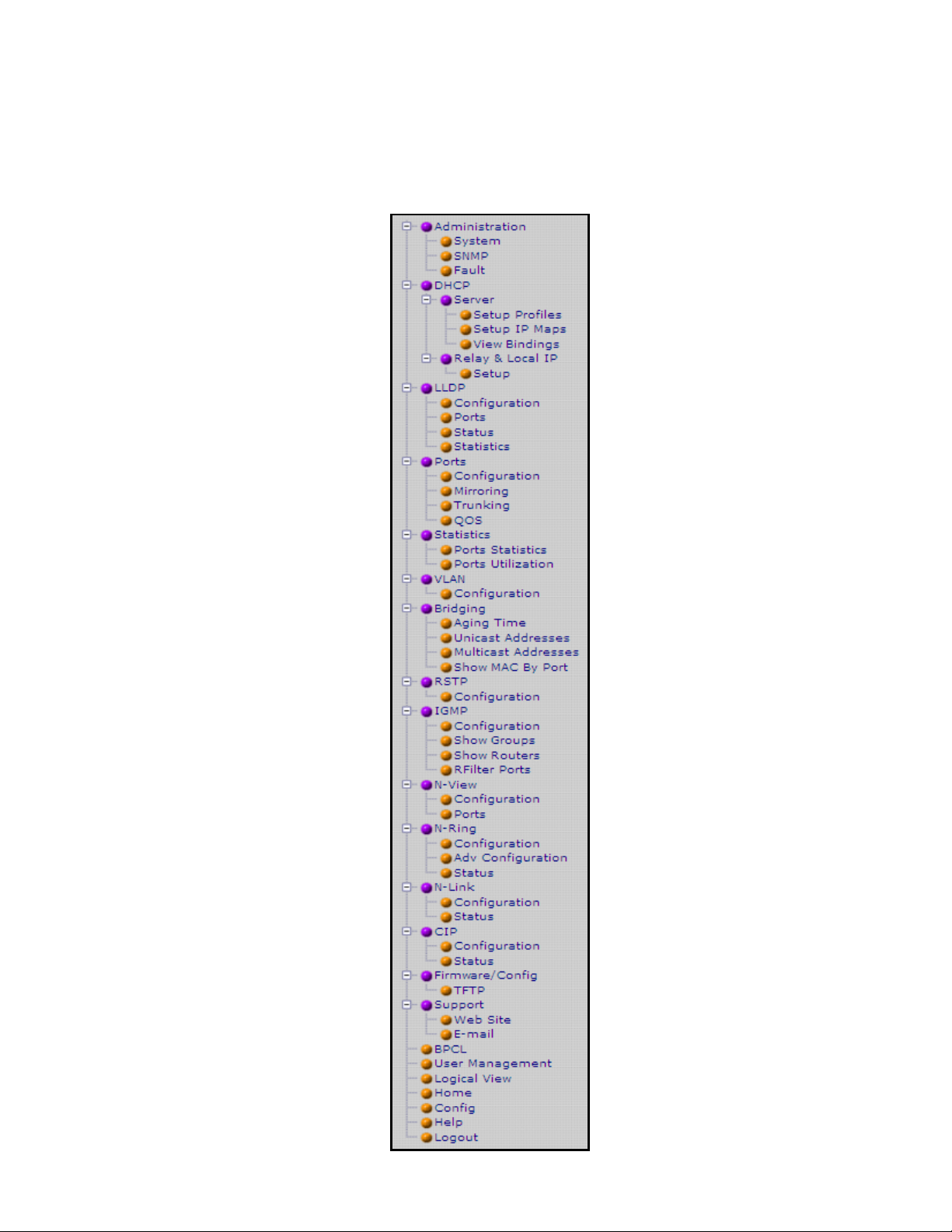
Gestion Web – Structure du menu
Sur la gauche se trouve un menu, présenté entièrement ouvert ci-dessous. Les pages ouvertes par chacune
des sélections sont décrites plus loin dans cette section. L‟utilisation de chacune de ces pages est également
décrite dans la présente section. Pour la plupart des descriptions, seule la partie droite de la page est
présentée.
(Révisé le 2010-11-15) Page 29 sur 164
Page 30
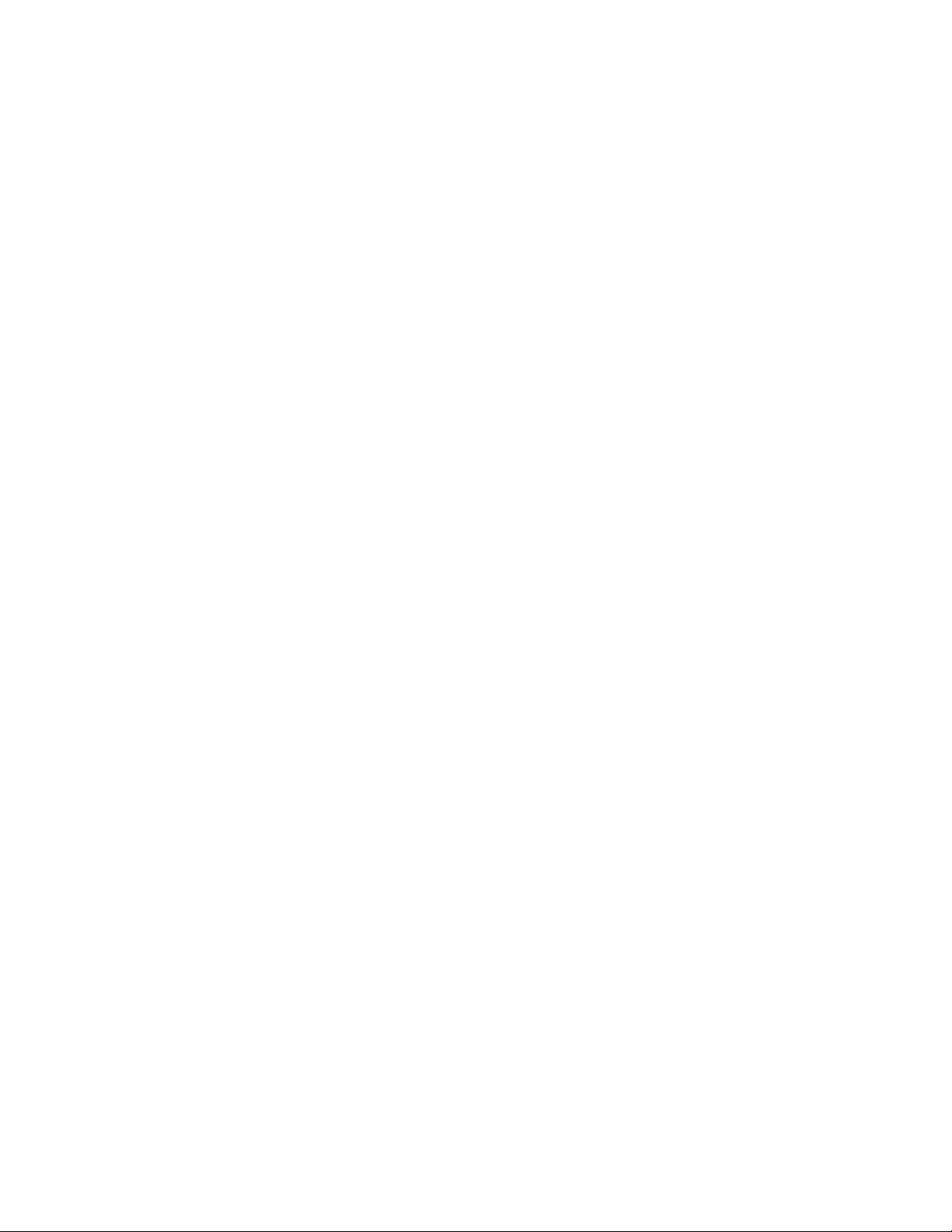
Administration – Système
L‟onglet Système, sous la catégorie Administration, répertorie les informations suivantes à propos du
commutateur :
Adresse IP (IP Address)
Contient l‟adresse IP configurée pour l‟appareil.
Masque de sous-réseau (Subnet Mask)
Contient le masque de sous-réseau configuré pour l‟appareil.
Passerelle (Gateway)
Contient la passerelle configurée par défaut pour l‟appareil.
Adresse MAC (MAC Address)
Adresse MAC de l‟appareil.
Temps de disponibilité du système (System Up Time)
Ce paramètre représente la durée totale. Cette durée s'est écoulée depuis L'ALLUMAGE ou la RÉINITIALISATIONdu
commutateur.
Nom (Name)
Affiche le nom du produit en n‟admettant que les caractères alphanumériques et spéciaux (#, _, -).
Contact
Personne à contacter en cas de problème concernant le système. Il doit s‟agir d‟un membre de votre organisation.
Emplacement (Location)
Emplacement physique du commutateur.
Température :
Température ambiante calculée à proximité du commutateur. Ce calcul n‟est valable qu‟après un temps de chauffe.
Plafond (Upper Threshold):
Température la plus élevée que peut supporter le commutateur sans que cela ne génère de défaillance. Elle est exprimée
sous forme de nombre entier, en degrés C. La température peut être comprise entre -60 °C et 100 °C et la valeur par
défaut dépend du produit.
Seuil (Lower Threshold):
Température la plus basse que peut supporter le commutateur sans que cela ne génère de défaillance. Elle est exprimée
sous forme de nombre entier, en degrés C. La température peut être comprise entre -60 °C et 100 °C et la valeur par
défaut dépend du produit.
(Révisé le 2010-11-15) Page 30 sur 164
Page 31

(Révisé le 2010-11-15) Page 31 sur 164
Page 32

Administration – Système, suite…
En sélectionnant le bouton Modifier, vous pouvez modifier l‟adresse IP, le masque de sous-réseau, la
passerelle, le nom, les informations de contact, l‟emplacement ainsi que le seuil et le plafond de température
du commutateur grâce aux fonctionnalités de gestion Web. Il est recommandé de modifier les informations
TCP/IP initialement via l‟interface de lignes de commandes (ILC), mais les valeurs par défaut sont les
suivantes :
Adresse IP (IP Address): 192.168.1.201
Masque de sous-réseau (Subnet Mask): 255.255.255.0
Passerelle (Gateway): 192.168.1.1
(Révisé le 2010-11-15) Page 32 sur 164
Page 33

Administration – SNMP
L‟onglet SNMP, sous la catégorie Administration, permet d‟activer ou de désactiver le SNMP et affiche une
liste d‟adresses IP agissant comme alertes SNMP. Les noms communautaires Lecture seule,
Lecture/écriture et Alerte sont également affichés ici.
En sélectionnant le bouton Modifier, vous pouvez modifier chacun des champs répertoriés. Ceci permet à
l‟utilisateur de définir une adresse IP pour une station d‟alerte ou de modifier des noms communautaires. Si
l‟alerte de notification SNMP est activée, les systèmes répertoriés en tant que stations d‟alerte recevront
l‟alerte de notification correspondante. Pour restaurer une alerte sur « Valeur non configurée », saisissez
« 0.0.0.0 ».
(Révisé le 2010-11-15) Page 33 sur 164
Page 34

Administration – SNMP, suite…
(Révisé le 2010-11-15) Page 34 sur 164
Page 35

Administration – Panne
L‟onglet Panne, sous la catégorie Administration, fournit des sélections configurables indiquant comment
signaler lorsqu‟une panne se produit sur l‟alimentation, le gestionnaire N-Ring, le N-Link ou encore
l‟utilisation du port. La notification peut associer différentes options : Affichage Web, Affichage LED et
Contact. Les pannes de signal d‟alimentation sont signalées comme V1 et V2. Les pannes de signal du
gestionnaire N-Ring sont signalées comme : rupture, rupture partielle (faible), rupture partielle (élevée), et
gestionnaires multiples. Les pannes N-Link sont signalées par le N-Link maître et le N-Link esclave. La
panne Utilisation du port, si elle est activée, se déclenche lorsque l‟utilisation effective est inférieure au
paramètre d‟alarme d‟utilisation faible ou supérieure au paramètre d‟alarme d‟utilisation élevée (voir la vue
Configuration du port et la vue Utilisation du port).
(Révisé le 2010-11-15) Page 35 sur 164
Page 36

En suivant le bouton Modifier, l‟administrateur peut voir une liste de champs configurables pour la
configuration des pannes. Une fois ces champs remplis de façon à répondre aux besoins du réseau de
l‟administrateur, les modifications peuvent être mises à jour en cliquant sur le bouton Mettre à jour situé au
bas de la page.
(Révisé le 2010-11-15) Page 36 sur 164
Page 37

DHCP – Serveur – Configurer les profils
L‟onglet Configurer les profils, sous la catégorie DHCP/Serveur, répertorie les informations suivantes
concernant l‟état actuel du serveur et les profils réseaux existants :
Serveur activé (Server Enabled)
Indique si le serveur DHCP est actif.
Autoriser la diffusion (Allow Broadcast)
Indique si le serveur DHCP diffuse des messages.
Retarder la diffusion (ms) (Delay Broadcase [MS])
Délai pendant lequel le serveur DHCP retarde la diffusion d‟un message.
ID serveur (Server ID)
Nom descriptif du serveur DHCP.
Nom du profil (Profile Name)
Nom descriptif du profil réseau.
Pool d’adresses (Address Pool)
Série d‟adresses IP que le profil peut utiliser.
Adresse de sous-réseau (Subnet Address)
Adresse de sous-réseau la plus restrictive, calculée à partir de la série du pool d‟adresses.
Masque de sous-réseau (Subnet Mask)
Masque de sous-réseau le plus restrictif, calculé à partir de la série du pool d‟adresses.
Nom de domaine (Domain Name)
Nom de domaine à présenter au client.
Possède des cartes IP pour le profil (Has Profile IP Maps)
Indique si le profil est associé à des cartes IP.
Supprimer (Delete)
Supprime le profil ainsi que toutes les cartes IP et les liens qui y sont associés. Le profil par défaut ne peut pas être
supprimé.
(Révisé le 2010-11-15) Page 37 sur 164
Page 38

DHCP – Serveur – Configurer les profils, suite…
(Révisé le 2010-11-15) Page 38 sur 164
Page 39

DHCP – Serveur – Configurer les cartes IP
L‟onglet Configurer les cartes IP permet de créer des mappages IP avec un profil réseau existant. Il existe
trois types de mappages pouvant être créés : série dynamique, série statique et IP unique.
Le type de mappage série dynamique sert à créer une série d’adresses IP dynamiques pour les
demandes clients. Les informations suivantes sont requises :
Profil réseau (Network Profile)
Un profil réseau existant auquel s‟applique la carte IP.
IP basse (Low IP)
Première adresse IP d‟une série.
IP élevée (High IP)
Dernière adresse IP d‟une série.
Le type de mappage série statique sert à créer une série d’adresses IP statiques dédiées à des ports
particuliers sur un commutateur d’agent relais. Deux formats d’entrées de données différents sont
disponibles selon que le type d’agent relais est conçu pour un commutateur N-Tron ou générique.
Pour créer une série d’adresses IP statiques sur un commutateur d’agent relais N-Tron :
Profil réseau (Network Profile)
Un profil réseau existant auquel s‟applique la carte IP.
(Révisé le 2010-11-15) Page 39 sur 164
Page 40

DHCP – Serveur – Configurer les cartes IP, suite…
Type d’agent relais (Relay Agent Type)
Doit être défini pour N-TRON.
Modèle de commutateur (Switch Model)
Liste des modèles N-Tron qui prennent en charge cette fonctionnalité.
ID distant (Remote ID)
Identifiant unique qui désigne le commutateur d‟agent relais N-TRON.
Ajouter (Add)
Case utilisée pour ajouter une carte IP au port correspondant.
Nº de port (Port No)
Numéro de port effectif.
Nom du port (Port Name)
Nom descriptif du port.
VLAN
ID du VLAN dont le port est membre.
ID circuit (Circuit ID)
Chaîne auto-générée basée sur le nom du port et l‟ID VLAN.
Adresse IP (IP Address)
Adresse IP à affecter à la carte IP.
(Révisé le 2010-11-15) Page 40 sur 164
Page 41

DHCP – Serveur – Configurer les cartes IP, suite…
(Révisé le 2010-11-15) Page 41 sur 164
Page 42

DHCP – Serveur – Configurer les cartes IP, suite…
Pour créer une série d‟adresses IP statiques sur un commutateur d‟agent relais générique :
Profil réseau (Network Profile)
Un profil réseau existant auquel s‟applique la carte IP.
Type d’agent relais (Relay Agent Type)
Doit être défini sur Générique.
Nombre de ports (Port Count)
Nombre de ports que comporte un commutateur d‟agent relais particulier.
Ajouter (Add)
Case utilisée pour ajouter une carte IP au port correspondant.
Nº de port (Port No)
Numéro de port effectif.
ID distant (Remote ID)
Identifiant correspondant à la sous-option ID distant de l‟option 82, utilisé par le commutateur d‟agent relais spécifique.
ID circuit (Circuit ID)
Identifiant correspondant à la sous-option ID circuit de l‟option 82, utilisé par le commutateur d‟agent relais spécifique.
Adresse IP (IP Address)
Adresse IP à affecter à la carte IP.
(Révisé le 2010-11-15) Page 42 sur 164
Page 43

DHCP – Serveur – Configurer les cartes IP, suite…
Le type de mappage IP unique sert à créer une adresse IP statique pour un client individuel. Les
informations suivantes sont requises :
Profil réseau (Network Profile)
Un profil réseau existant auquel s‟applique la carte IP.
IP
Adresse IP statique à attribuer à un client.
ID unique (Unique ID)
Identifiant unique devant correspondre soit à l‟identifiant du client (option 61), soit à l‟adresse matérielle du client
(MAC).
Format
Indique comment l‟ID unique est interprété.
(Révisé le 2010-11-15) Page 43 sur 164
Page 44

DHCP – Serveur – Afficher les liaisons
L‟onglet Afficher les liaisons répertorie les liaisons entre des appareils physiques et les adresses IP utilisées
ou proposées :
Profil réseau (Network Profile)
Profil appliqué à l‟entrée de liaison.
Identifiant liaison (Binding Indentifier)
Client associé à l‟entrée de liaison.
Adresse matérielle du client (MAC) (Client Hardware Address [MAC])
Adresse MAC du client.
Adresse IP du client (Client IP Address)
Adresse IP effectivement affectée à l‟entrée de liaison.
État (Status)
Indique l‟état actuel de l‟entrée de liaison.
Libérer (Release)
Supprime la liaison correspondante.
AVERTISSEMENT : En libérant une adresse IP, il est possible de se retrouver avec deux appareils physiques ayant la
même adresse IP, ce qui peut entraîner une coupure de réseau vers cette adresse IP.
(Révisé le 2010-11-15) Page 44 sur 164
Page 45

DHCP – Relais et IP locale - Configuration
L‟onglet Configuration, sous la catégorie DHCP/Relais et IP locale, affiche l‟état actuel de l‟agent relais.
En sélectionnant le bouton Modifier, vous pouvez configurer les paramètres généraux de l‟agent relais, ainsi
que des paramètres spécifiques de chaque port. Ces paramètres sont décrits ci-dessous :
(Révisé le 2010-11-15) Page 45 sur 164
Page 46

DHCP – Relais et IP locale - Configuration, suite…
Désactivé
(Disabled)
Le port fonctionne sans traitement d‟agent relais.
Activé (Enabled)
Le port relaie des paquets diffusés par le client DHCP vers les serveurs DHCP.
Affecter une IP
locale (Assign
Local IP)
Le port ne relaie pas les paquets diffusés par le client DHCP. À la place, l‟agent relais
offre au client l‟adresse IP affectée localement au port.
État du relais (Relay Status)
Indique si l‟agent relais DHCP est actif.
ID distant (Remote ID)
Identifiant unique désignant le commutateur d‟agent relais.
IP serveur (Server # IP)
Adresse IP configurée pour les serveurs DHCP.
Nº de port (Port No)
Numéro de port effectif.
Nom du port (Port Name)
Nom descriptif du port.
État du relais (Relay Status)
Sélection permettant de désigner si le port fonctionne en tant qu‟agent relais. Les possibilités sont :
Autres données (Other Data)
Lorsque l‟État du relais est défini sur Activé, l‟ID circuit du port peut être spécifiée. Lorsque l‟État du relais est défini
sur Affecter une IP locale, l‟adresse IP du port peut être spécifiée.
(Révisé le 2010-11-15) Page 46 sur 164
Page 47

DHCP – Relais et IP locale - Configuration, suite…
(Révisé le 2010-11-15) Page 47 sur 164
Page 48

LLDP - Configuration
Mode :
Active ou désactive le LLDP sur le commutateur. Par défaut : Désactivé
Intervalle de transmission :
Spécifie l‟intervalle selon lequel les trames LLDP sont transmises. Par défaut = 30 secondes.
Multiplicateur de conservation de transmission :
Détermine un multiplicateur sur l‟intervalle de transmission lors du calcul d‟une valeur de durée de vie. Par défaut = 4.
Délai de réinitialisation :
Détermine un délai d‟attente minimum pour un port LLDP avant d‟effectuer une réinitialisation, après avoir défini un
port sur Désactivé puis sur Tx seulement ou sur Tx/Rx. Ceci évite les notifications excessives si une personne alterne
entre Désactivé et
Activé sur les paramètres de ports LLDP. Par défaut = 2 secondes.
Intervalle de notification
Détermine l‟intervalle qui sépare les notifications successives générées par le commutateur. Si un port envoie une
notification et qu‟un autre port essaie d‟envoyer une notification, elle ne sera pas envoyée avant la fin de l‟intervalle.
Par défaut = 5 secondes.
Remarque : une topologie de réseau redondant possède un ou plusieurs ports bloquants pour éviter les
boucles et les avalanches de broadcast. Le LLDP ne reçoit pas les informations voisines dans un
port bloqué bien que les informations du LLDP soient transmises depuis un port bloqué. Ainsi, le
commutateur qui possède le port bloqué ne connaît pas le voisin situé de l’autre côté du port bloqué,
mais le voisin connaît le commutateur qui possède le port bloqué.
(Révisé le 2010-11-15) Page 48 sur 164
Page 49

LLDP - Ports
Vue des ports LLDP
Nom du port
Nom descriptif du port sur le commutateur local.
Transmission
Active ou désactive la transmission LLDP sur le commutateur.
Réception
Active ou désactive la réception de trames LLDP depuis les commutateurs voisins.
Autoriser les données de gestion
Autorise la transmission d‟informations de type Gestion. Par exemple : adresse IP du commutateur ; description du port,
nom du système et informations sur le VLAN.
Autoriser les notifications
Des notifications sont transmises en cas de modification de données locales ou distantes.
(Révisé le 2010-11-15) Page 49 sur 164
Page 50

LLDP - État
Vue voisine des ports LLDP
La vue État affiche les résultats de la découverte LLDP. Les trames Ethernet LLDP reçues depuis les ports voisins sont
composées d‟une collection d‟unités de données appelées TLV. Chaque TLV contient un type d‟information défini, tel que l‟ID
châssis décrit ci-dessous, qui contient l‟adresse MAC de l‟appareil qui envoie la trame. Le nombre maximum de voisins affichés
par port est de quatre.
Nom du port
Nom du port local sur lequel l‟information voisine a été reçue.
MAC voisine
Adresse MAC du commutateur voisin. Correspond à la TLV de l‟ID châssis du LLDP.
IP voisine
Adresse IP du commutateur voisin. Correspond à la TLV de l‟adresse de gestion du LLDP.
Description du port voisin
Description du port voisin à partir duquel la trame LLDP a été envoyée.
Nom du système voisin
Nom administrativement assigné au système sur le commutateur voisin.
PVID VLAN voisin
Identifiant (PVID) du VLAN du port associé au port voisin.
ID/Nom VLAN voisin
Liste de tous les VLAN dont le port voisin est membre.
TTL voisin
Indique le nombre de secondes pendant lequel les informations associées à ce voisin seront valides. Durée de vie (TTL)
(Révisé le 2010-11-15) Page 50 sur 164
Page 51

LLDP - Statistiques
Vue Statistiques du port local LLDP
Nom du port
Nom descriptif du port sur le commutateur local.
Trames transmises
Nombre total de trames LLDP envoyées depuis un commutateur local.
Trames reçues
Nombre total de trames LLDP reçues par le commutateur local.
Trames rejetées
Nombre total de trames rejetées en raison de TVL incorrectes dans la trame.
Trames avec erreurs
Nombre total de trames LLDP reçues avec une ou plusieurs erreurs détectables.
Délais d’expiration du voisin
Nombre total de fois où les informations du voisin ont été supprimées du commutateur parce que la
durée de vie (TTL) a expiré.
État du port LLDP
Configuration du port local (Réception-Rx/Transmission-Tx/Désactivé).
(Révisé le 2010-11-15) Page 51 sur 164
Page 52

Ports – Configuration
L‟onglet Configuration, sous la catégorie Ports, affiche un aperçu détaillé de l‟ensemble des ports actifs sur
le commutateur. L‟aperçu indique les informations suivantes :
Numéro du port
Il s‟agit de l‟index du port.
Nom du port
Ce champ indique le nom du port. La désignation TX renvoie aux ports en cuivre, FX aux ports en fibre optique et GB
aux ports Gigabits (optiques ou cuivre).
État admin
Ce champ configurable indique si le port est actuellement activé/désactivé.
État liaison
État actuel de la liaison du port.
État auto-négociation
Ce champ configurable indique si l‟auto-négociation est actuellement activée/désactivée.
Vitesse du port
Ce champ configurable indique la vitesse de chaque port, 10/100/1 000 Mo/s.
Mode duplex
Ce champ configurable indique si le mode du port est actuellement duplex intégral/ simplex.
État contrôle de flux
Ce champ configurable indique l‟état du contrôle de flux actuel de chaque port. Lorsqu‟il est activé, chaque port prend
en charge la contre-pression simplex et le contrôle de flux duplex intégral. La valeur par défaut est Désactivée.
État du port
État RSTP actuel d‟un port. Il peut contenir Désactiver/Rejeter/Apprentissage/Transmission.
PVID
Ce champ configurable indique la configuration actuelle ID VLAN du port. Il peut être compris entre 1 et 4094.
Alarme d’utilisation faible (%)
Pourcentage d‟utilisation de la bande passante en dessous duquel une panne peut se produire si elle est activée. Pour le
mode simplex, le pourcentage d‟utilisation de la bande passante correspond à la somme de l‟utilisation de bande passante
RX et TX, et pour le mode duplex intégral, il s‟agit de la valeur d‟utilisation de la bande passante la plus élevée entre TX
et RX. Voir la vue Utilisation du port et Panne d‟utilisation du port sur la vue Configuration des pannes.
Alarme d’utilisation élevée (%)
Pourcentage d‟utilisation de la bande passante au-dessus duquel une panne peut se produire si elle est activée. Pour le
mode simplex, le pourcentage d‟utilisation de la bande passante correspond à la somme de l‟utilisation de bande passante
RX et TX, et pour le mode duplex intégral, il s‟agit de la valeur d‟utilisation de la bande passante la plus élevée entre TX
et RX. Voir la vue Utilisation du port et Panne d‟utilisation du port sur la vue Configuration des pannes.
(Révisé le 2010-11-15) Page 52 sur 164
Page 53

Ports – Configuration, suite…
(Révisé le 2010-11-15) Page 53 sur 164
Page 54

Ports – Configuration, suite…
L‟utilisateur peut cliquer sur le numéro de port pour configurer chacun des ports individuellement. Cela lui
permet de modifier les paramètres du port pour les champs suivants, expliqués ci-dessus :
État admin (Admin Status)
Vitesse et duplex (Speed and Duplex)
Contrôle de flux (Flow Control)
Priorité élevée forcée (Force High Priority)
Priorité par défaut (Default Priority)
PVID
Alarme d‟utilisation faible (Usage Alarm Low)
Alarme d‟utilisation élevée (Usage Alarm High)
(Révisé le 2010-11-15) Page 54 sur 164
Page 55

Ports – Miroirs
Un miroir de port est un port dédié configuré pour recevoir les copies des trames Ethernet en cours
d‟émission ainsi que de réception depuis un autre port surveillé.
L‟onglet Miroir, sous la catégorie Ports, indique l‟état, dont la liste des ports sources et le port de destination
vers lequel les sources sont renvoyées.
(Révisé le 2010-11-15) Page 55 sur 164
Page 56

Ports – Miroirs, suite…
En suivant le bouton Modifier, vous pouvez activer l‟état du miroir de port et sélectionner les ports sources
et le port de destination vers lequel les ports sources sont renvoyés.
(Révisé le 2010-11-15) Page 56 sur 164
Page 57

Ports – Liaison
L‟onglet Liaison, sous la catégorie Ports, indique les détails suivants :
Ports de liaison (Trunk Ports)
Ce champ affiche les ports associés à la liaison.
État de la liaison (Trunk Status)
Ce champ configurable indique l‟état actuel de la liaison. Il peut être Activé ou Désactivé.
En sélectionnant le bouton Modifier, vous pouvez sélectionner un groupe de liaison.
Remarque : le RSTP doit être désactivé pour pouvoir utiliser la fonction Liaison.
Deux ports de même vitesse peuvent constituer une liaison valide.
Il n’est possible de créer qu’une liaison par commutateur.
Tous les ports de liaison doivent être de même vitesse et en mode duplex. Si un port n’est pas lié,
cela peut créer des difficultés concernant la vitesse similaire et le mode duplex. Il est préférable
d’attribuer un code fixe à la vitesse et au mode duplex pour chaque liaison, aux deux extrémités.
N’utilisez pas la Liaison sur un gestionnaire N-Ring. Ne connectez pas le N-Ring à des ports de
liaison active sur un membre automatique.
(Révisé le 2010-11-15) Page 57 sur 164
Page 58

Ports – QOS
Priorité élevée
forcée :
Ce champ configurable indique l‟état Priorité élevée forcée.
Lorsqu‟elle est activée, la priorité basée sur le port est incluse dans la
décision TQ pour tous les ports et toutes les trames reçues par un port
utiliseront la priorité QOS par défaut de ce port dans la décision TQ.
La valeur par défaut est Désactivée.
Par exemple, si vous souhaitez avoir des trames d‟entrées sur un port
de sortie, avec une file d‟attente de transmission haute priorité, sans
considération d‟autres facteurs, activez Priorité élevée forcée et
configurez la priorité du port par défaut (voir ci-dessous) sur 7.
Nº de port :
Numéro du port.
Nom du port :
Nom descriptif du port.
Inclure le TOS du
DSCP :
Ce champ configurable indique s‟il faut inclure le TOS (type de
service) RFC 2474 DSCP dans la décision TQ. S‟il est activé, le TOS
du DSCOP est inclus lors de l‟évaluation de la priorité de trafic. La
valeur par défaut est Activée.
Inclure la
COS 802.1p :
Ce champ configurable indique s‟il faut inclure la COS (classe de
service) IEEE802.1p dans la décision TQ. Si elle est activée, la COS
IEEE802.1p est incluse lors de l‟évaluation de la priorité de trafic. La
valeur par défaut est Activée.
Priorité de port par
défaut :
Ce champ configurable indique la priorité QOS par défaut pour le
port. Il s‟agit de la COS (classe de service) IEEE 802.1p affectée à
toutes les trames d‟entrée non balisées ou toutes les trames d‟entrées
si Priorité élevée forcée est activée. Elle peut être comprise entre
0 et 7. La valeur par défaut est 1.
L‟arbre de décision QOS choisit la file d‟attente de transmission (TQ) ayant la priorité la plus élevée selon
les critères suivants :
mappage TQ Priorité élevée forcée (basée sur le port), mappage TQ IEEE802.1p ou mappage TQ DSCP.
Chacune de ces trois méthodes est incluse ou non, selon les paramètres de cette page :
(Révisé le 2010-11-15) Page 58 sur 164
Page 59

(Révisé le 2010-11-15) Page 59 sur 164
Page 60

(Révisé le 2010-11-15) Page 60 sur 164
Page 61

Statistiques – Statistiques du port
L‟onglet Statistiques du port, sous la catégorie Statistiques, indique une liste de paramètres MIB. Chaque
port a un compteur séparé pour chaque paramètre. Cela permet aux utilisateurs de voir quels types de
paquets sont transmis à quels ports. Au bas de la page, pour chaque port, se trouvent deux boutons.
Rafraîchir permet de mettre à jour les statistiques pour le numéro de port concerné et Effacer réinitialise
tous les compteurs de ce numéro de port.
(Révisé le 2010-11-15) Page 61 sur 164
Page 62

Statistiques – Utilisation du port
L‟onglet Utilisation du port, sous la catégorie Statistiques, indique tous les ports présents sur le
commutateur et affiche un diagramme à barres présentant le pourcentage de bande passante utilisé. Ces
figures et ces barres offrent un aperçu général de la bande passante utilisée. N-Tron recommande
l‟utilisation de N-View afin d‟obtenir une représentation plus précise de l‟utilisation de la bande passante.
L‟échelle peut être manuellement ajustée pour la tâche :
(Révisé le 2010-11-15) Page 62 sur 164
Page 63

VLAN – Configuration
Remarque : Recherchez « Exemples d‟ajouts et de suppressions de VLAN » ainsi que « Exemples de
configurations de VLAN » dans la table des matières. Il s‟agit d‟exemples détaillés.
Remplacer la balise VID par le port VID par défaut
Indique s‟il faut remplacer la balise VID entrante par le VID désigné du port.
Effectuer un filtrage d’entrée
Indique s‟il faut filtrer les trames d‟entrée lorsqu‟une violation de VID est détectée.
Rejeter les trames non balisées pour les ports
Indique si les trames d‟entrée non balisées sont rejetées par les ports sélectionnés.
Notez que par commodité, en cas d‟utilisation fréquente :
des ports sont supprimés du groupe 1 au fur et à mesure que chaque port est ajouté à un autre groupe.
des ports sont ajoutés au groupe 1 si, suite à une suppression, un port n‟a plus de groupe.
Si vous souhaitez avoir un port dans le groupe 1 ainsi que dans un ou plusieurs autres groupes, configurez le groupe 1 en
dernier.
(Révisé le 2010-11-15) Page 63 sur 164
Page 64

Remarque : le RSTP n’est pas pris en charge sur les VLAN de chevauchement et le système désactivera
automatiquement le RSTP sur tous les VLAN VID dotés de ports de chevauchement, sauf le plus
faible.
(Révisé le 2010-11-15) Page 64 sur 164
Page 65

VLAN – Configuration de groupe
ID VLAN
Ce champ indique l‟ID VLAN. Il peut être compris entre 1 et 4094.
Nom du VLAN (VLAN Name(
Ce champ configurable indique le nom du VLAN, qui peut comprendre des caractères alphanumériques et spéciaux (#, _,
-, .) uniquement.
Autoriser la gestion (Allow Management)
Indique si tous les ports du VLAN concerné sont des ports de gestion.
Modifie le PVID des ports membres (Change PVID of Member Ports)
Indique si le PVID des ports membres est défini pour cet ID VLAN.
Nº de port (Port No)
Il s‟agit de l‟index du port.
Nom du port (Port Name)
Nom descriptif du port.
Membre du groupe (Group Member)
Indique si le port est inclus dans le groupe.
Supprimer la balise en sortie (Untag on Egress)
Indique si les trames de sortie sont balisées par le port désigné.
(Révisé le 2010-11-15) Page 65 sur 164
Page 66

Pontage – Durée de vieillissement
L‟onglet Durée de vieillissement, sous la catégorie Pontage, indique la durée de vieillissement actuellement
configurée. Cette page permet aux utilisateurs de modifier cette variable afin de répondre à leurs besoins.
Après avoir sélectionné le bouton Modifier, une page est présentée à l‟utilisateur, permettant d‟entrer et de
mettre à jour la valeur. La durée de vieillissement par défaut est de 20 secondes.
Remarque : si le commutateur est un participant actif d’un N-Ring, la durée de vieillissement du N-Ring
est utilisée à la place de celle du pontage.
(Révisé le 2010-11-15) Page 66 sur 164
Page 67

Pontage – Adresses de monodiffusion
L‟onglet Adresses de monodiffusion, sous la catégorie Pontage, indique une liste d‟adresses MAC
respectivement associées à chaque numéro de port. Elle peut servir pour affecter statiquement un accès
d‟adresse MAC à un port unique sur le commutateur.
En suivant le bouton Ajouter sur la page ci-dessus, l‟administrateur doit entrer une adresse MAC valide et
l‟associer à un numéro de port sur le commutateur. Lorsque l‟administrateur appuie sur le bouton Ajouter,
les modifications sont instantanément appliquées.
(Révisé le 2010-11-15) Page 67 sur 164
Page 68

Pontage – Adresses de monodiffusion, suite…
Lorsqu‟une adresse MAC a été ajoutée, elle apparaît dans une liste sur la page principale, sous l‟onglet
Adresses MAC de monodiffusion.
En suivant le bouton Supprimer sur l‟exemple ci-dessus, un administrateur peut sélectionner une adresse
MAC statique dans la liste, grâce au menu déroulant. Après avoir sélectionné l‟adresse MAC, il doit
appuyer sur le bouton Supprimer de la page pour supprimer l‟entrée.
(Révisé le 2010-11-15) Page 68 sur 164
Page 69

Pontage – Adresses de multidiffusions
L‟onglet Adresses de multidiffusions, sous la catégorie Pontage, indique une liste d‟adresses de groupes de
multidiffusions respectivement associées à chaque numéro de port. Elle peut servir pour affecter
statiquement un accès d‟adresse de groupe de multidiffusions à un groupe de ports sur le commutateur.
En suivant le bouton Ajouter sur la page ci-dessus, l‟administrateur doit entrer une adresse de groupe de
multidiffusions valide et l‟associer à un numéro de port ou une liste sur le commutateur. Lorsque
l‟administrateur clique sur le bouton Ajouter, les modifications sont instantanément appliquées.
Remarque : s’il existe plusieurs ports sur différents VLAN, le 711FX3 applique l’adresse de
multidiffusions statique à l’ID VLAN le plus faible qui est associé à l’un des ports affectés à
l’adresse de multidiffusions statique. Ainsi, si l’ID VLAN contient tous les ports affectés à l’adresse
de multidiffusions statique (VLAN parapluie), il fonctionne sans problème avec tous les ports
concernés. Ceci est possible avec les VLAN de chevauchement.
(Révisé le 2010-11-15) Page 69 sur 164
Page 70

Pontage – Adresses de multidiffusions, suite...
Lorsqu‟une adresse de groupe de multidiffusions a été ajoutée, elle apparaît sur la liste principale et affiche
les ports associés correspondant à l‟adresse.
En suivant le bouton Supprimer sur l‟exemple ci-dessus, une liste des adresses de groupes de
multidiffusions configurées sur le commutateur s‟affiche. À l‟aide du menu déroulant, l‟administrateur
sélectionne l‟adresse qu‟il souhaite supprimer. Il clique ensuite sur le bouton Supprimer situé au bas de la
page.
Remarque : s’il existe plusieurs ports sur différents VLAN, le 711FX3 applique l’adresse de
multidiffusions statique à l’ID VLAN le plus faible qui est associé à l’un des ports affectés à
l’adresse de multidiffusions statique. Ainsi, si l’ID VLAN contient tous les ports affectés à l’adresse
de multidiffusions statique (VLAN parapluie), il fonctionne sans problème avec tous les ports
concernés. Ceci est possible avec les VLAN de chevauchement.
(Révisé le 2010-11-15) Page 70 sur 164
Page 71

Pontage – Afficher les adresses MAC par port
Cette fonction affiche les adresses MAC des appareils connectés à chaque port du commutateur ainsi que les
adresses IP associées aux adresses MAC. La page du navigateur « Afficher les adresses MAC par port »
indique l‟adresse MAC de l‟appareil trouvé sur chaque port et l‟adresse IP correspondant à l‟adresse MAC
présentée si elle est disponible. Si plusieurs dispositifs se trouvent sur un même port, la valeur
alphanumérique la plus faible des adresses MAC concernées est affichée et soulignée.
Le champ « Test IP active » est configurable à l‟aide du bouton « Modifier » et affiche également l‟état
actuel Activé ou Désactivé de cette fonction. La valeur par défaut est Désactivée. Lorsqu‟il est désactivé, le
commutateur ne génère aucun trafic ethernet, mais peut toujours présenter certaines informations
rassemblées de façon passive.
Le champ « IP » affiche une adresse IP détectée automatiquement ou entrée manuellement. S‟il existe une
adresse MAC correspondant au port et qu‟aucune adresse IP n‟a été découverte, un bouton « Affecter IP »
(Révisé le 2010-11-15) Page 71 sur 164
Page 72

permet à l‟utilisateur d‟entrer une adresse IP. Si « Test IP active » est activé, les valeurs IP entrées
manuellement sont soulignées et validées. Une adresse IP validée pour cette adresse MAC est présentée en
vert ; si la validation échoue, l‟adresse IP apparaît en rouge et soulignée. Notez que certains appareils ne
possèdent pas d‟adresse IP et que certains appareils possédant une adresse IP peuvent ne pas répondre aux
méthodes utilisées pour détecter leur adresse IP.
S‟il appuie sur le bouton « Affecter IP » de l‟exemple ci-dessus, un formulaire est présenté à
l‟administrateur, lui permettant d‟entrer une adresse IP affectée manuellement, comme indiqué ci-dessous :
Lorsqu‟une adresse IP a été entrée manuellement, un bouton apparaît pour « Supprimer l‟adresse IP ». En
appuyant dessus, l‟administrateur peut supprimer l‟association manuelle existant entre une adresse IP et
l‟adresse MAC.
(Révisé le 2010-11-15) Page 72 sur 164
Page 73

RSTP – Configuration
L‟onglet Configuration, sous la catégorie RSTP, affiche les informations RSTP correspondant au premier
VLAN. À l‟aide du menu déroulant se trouvant en haut de la page, un administrateur peut choisir sur quel
VLAN configurer le RSTP. Une fois qu‟un VLAN a été sélectionné, il peut configurer le pont en cliquant
sur le lien « Configuration » qui se trouve au milieu de la page.
(Révisé le 2010-11-15) Page 73 sur 164
Page 74

RSTP – Configuration, suite…
L‟écran de configuration du VLAN qui a été sélectionné ressemble à l‟exemple ci-dessous. Ici,
l‟administrateur peut apporter des modifications telles que le hello time, le délai de transfert, l‟âge max, la
priorité ou l‟état du RSTP sur le VLAN. L‟administrateur ou l‟utilisateur peut voir l‟état RSTP actuel des
ports sur le VLAN en cliquant sur le lien « ici » pour afficher la configuration des ports RSTP pour le nº de
VLAN.
Remarque : il est recommandé que les anneaux RSTP comportent des commutateurs prenant en charge
le RSTP.
La liaison doit être désactivée pour pouvoir utiliser le RSTP.
Ne créez pas de lien redondant à moins que le RSTP ou le N-Ring ne soit activé.
Le RSTP n’est pas pris en charge sur les VLAN de chevauchement et le système désactivera
automatiquement le RSTP sur tous les VLAN VID dotés de ports de chevauchement, sauf le plus
faible.
(Révisé le 2010-11-15) Page 74 sur 164
Page 75

RSTP – Configuration, suite…
En suivant le lien vers l‟affichage de la configuration des ports RSTP pour le nº de VLAN, l‟administrateur
ou l‟utilisateur peut voir l‟état RSTP actuel des ports de ce VLAN. Ceci affiche des informations telles que
le coût de résolution et l‟état du port. Si le commutateur voit un chemin redondant, il configure le port en
mode de blocage avec le coût de résolution le plus élevé et les paquets entrant dans ce port sont rejetés.
Dans l‟exemple ci-dessous, TX2 est un port redondant avec le port TX1, par conséquent TX1 transfère les
données et TX2 les rejette.
(Révisé le 2010-11-15) Page 75 sur 164
Page 76

RSTP – Configuration, suite…
Si l‟administrateur sélectionne l‟un des ports sur l‟écran précédent, il peut modifier le coût de résolution, la
priorité du port ainsi que l‟état de l‟arête admin et de l‟arête auto.
(Révisé le 2010-11-15) Page 76 sur 164
Page 77

IGMP – Configuration
L‟onglet Configuration, sous la catégorie IGMP, affiche les paramètres de configuration IGMP de base. Par
défaut, IGMP est activé.
En suivant le bouton Modifier, l‟administrateur peut voir une liste de champs configurables pour la
configuration IGMP. Une fois ces champs remplis de façon à répondre aux besoins du réseau de
l‟administrateur, les modifications peuvent être mises à jour en cliquant sur le bouton Mettre à jour situé au
bas de la page.
(Révisé le 2010-11-15) Page 77 sur 164
Page 78

IGMP – Configuration, suite…
Le menu déroulant État IGMP permet à l‟utilisateur d‟activer ou de désactiver complètement l‟IGMP.
Le menu déroulant Mode de requête permet à l‟utilisateur de définir le mode de requête sur Automatique
(par défaut), Actif (toujours) ou Inactif (jamais) :
(Révisé le 2010-11-15) Page 78 sur 164
Page 79

IGMP – Configuration, suite…
Le menu déroulant Mode du routeur permet à l‟utilisateur de choisir le mode du routeur. « Auto » permet la
détection dynamique et la configuration manuelle les ports du routeur. « Manuel » ne permet que la
configuration manuelle des ports du routeur. « Aucun » n‟autorise aucun port du routeur.
L‟utilisateur peut spécifier les ports du routeur manuels :
(Révisé le 2010-11-15) Page 79 sur 164
Page 80

IGMP – Afficher les groupes et Afficher les routeurs
L‟onglet Afficher les groupes, sous la catégorie IGMP, affiche une liste de groupes IGMP selon l‟IP de
groupe et le numéro de port auxquels elle est associée.
L‟onglet Afficher les routeurs, sous la catégorie IGMP, affiche une liste d‟IP de routeurs détectées
automatiquement ainsi que les numéros de ports auxquels ils sont associés.
(Révisé le 2010-11-15) Page 80 sur 164
Page 81

IGMP – RFilter
La fonction « rfilter » (filtre de données de multidiffusions du routeur) permet de choisir s‟il faut envoyer
aux ports « routeur » des trames DONNÉES avec des adresses de groupes de multidiffusions CONNUES
(liens vers d‟autres commutateurs). Des paquets de contrôle (rejoindre, quitter) seront envoyés au(x)
routeur(s) quelle que soit la configuration de ce paramètre. « CONNU » est connu à partir des opérations de
surveillance de trafic IGMP.
La configuration d‟usine par défaut est que le filtre de données de multidiffusions du routeur est activé pour
tous les ports de sorte qu‟AUCUN des ports du routeur ne reçoit de trames de DONNÉES avec des adresses
de destinations de multidiffusions CONNUES, sauf si une jointure vers une adresse de multidiffusions
particulière a été reçue sur ce port. Des jointures remplacent un rfilter.
Si rfilter est désactivé, les ports du routeur reçoivent des trames de DONNÉES avec des adresses de
destinations de multidiffusions CONNUES
Rfilter peut être configuré pour des ports spécifiques : certains, tous ou aucun. Pour chaque port, rfilter n‟a
d‟impact que si le port concerné est choisi manuellement ou dynamiquement comme port routeur.
Configuration par défaut :
(Révisé le 2010-11-15) Page 81 sur 164
Page 82

IGMP – RFilter, suite…
Modification des paramètres de port rfilter :
(Révisé le 2010-11-15) Page 82 sur 164
Page 83

N-View – Configuration
L‟onglet Configuration, sous la catégorie N-View, affiche deux variables de base pour N-View, l‟état et
l‟intervalle entre les paquets.
En suivant le bouton Modifier de l‟exemple ci-dessus, l‟administrateur peut modifier la variable de façon à
changer la fréquence avec laquelle N-View rapporte les informations. En augmentant l‟intervalle, le rythme
de mise à jour est ralenti. En réduisant l‟intervalle, N-View rapporte les informations plus fréquemment.
Vous pouvez, en outre, désactiver ou activer complètement N-View.
(Révisé le 2010-11-15) Page 83 sur 164
Page 84

N-View – Ports
L'onglet Ports, sous la catégorie N-View, affiche une liste de l'ensemble des ports configurés sur
l‟unité 711FX3, ainsi que des ports transmettant respectivement des paquets en multidiffusion et des
statistiques MIB.
(Révisé le 2010-11-15) Page 84 sur 164
Page 85

N-View – Ports, suite…
En suivant le bouton Modifier de l‟exemple ci-dessus, l‟administrateur peut modifier ces deux variables de
façon à activer ou désactiver la multidiffusion depuis le port et l‟envoi des statistiques MIB pour ces ports.
(Révisé le 2010-11-15) Page 85 sur 164
Page 86

N-Ring – Configuration
L‟onglet Configuration, sous la catégorie N-Ring, affiche les paramètres de configuration N-Ring de base.
Par défaut, N-Ring est en mode Membre automatique et sa durée de vieillissement est de 20 secondes.
En suivant le bouton Modifier de l‟exemple ci-dessus, l‟administrateur peut voir une liste de champs
configurables pour la configuration N-Ring, tel que présenté ci-dessous.
La durée de vieillissement N-Ring par défaut est de 20 secondes et elle est différente de celle du pontage.
La durée de vieillissement N-Ring est utilisée lorsque le commutateur est un gestionnaire N-Ring ou devient
membre N-Ring actif ; dans chacun des cas, l‟état N-Ring inclut par exemple :
« Le commutateur utilise actuellement une durée de vieillissement N-Ring = 20 secondes »
Une fois ces champs remplis de façon à répondre aux besoins du réseau de l‟administrateur, les
modifications peuvent être enregistrées en cliquant sur le bouton Mettre à jour situé au bas de la page.
REMARQUES :
1. Ni le RSTP ni la Liaison ne peuvent être activés avec le gestionnaire N-Ring.
2. RSTP et N-Ring sont des modes différents et ne peuvent pas partager de liaisons ni de segments
avec ces lignes.
Voir les exemples de la section relative à la configuration du RSTP.
3. N’utilisez pas la Liaison sur un gestionnaire N-Ring. Ne connectez pas le N-Ring à des ports de
liaison active sur un membre automatique.
4. Ne créez pas de lien redondant à moins que le RSTP ou le N-Ring ne soit activé.
5. Chaque 711FX3 ne peut participer qu’à un N-Ring.
(Révisé le 2010-11-15) Page 86 sur 164
Page 87

6. Les ports en cuivre N-Ring doivent être utilisés en mode duplex intégral à 100 Mo, avec la
configuration « négociation automatique » par défaut dans la mesure où les commutateurs de
l’anneau prennent en charge le mode duplex intégral à 100 Mo.
N-Ring – Configuration, suite…
Le « mode N-Ring » est l‟un des trois présentés ci-dessous :
Si le mode N-Ring est « gestionnaire », un menu déroulant permet de choisir les ports disponibles
TX1/TX2 ou FX1/FX2 (sur 711FX3) en tant que ports N-Ring.
(Révisé le 2010-11-15) Page 87 sur 164
Page 88

N-Ring – Configuration, suite…
Si le mode N-Ring est « gestionnaire », un ID VLAN peut être défini selon une valeur unique (1 à 4094). La
valeur par défaut est 3333.
Si le mode N-Ring est « gestionnaire », un menu déroulant permet de choisir si les ports N-Ring font partie
des ports balisés ou non balisés du VLAN. La valeur par défaut est Balisée.
Une fois ces champs remplis de façon à répondre aux besoins du réseau de l‟administrateur, les
modifications peuvent être enregistrées en cliquant sur le bouton Mettre à jour situé au bas de la page.
REMARQUES :
1. Puisque des VLAN sont mis en place pour des raisons de sécurité ainsi que de flux de trafic, N-Ring
n’apporte que des modifications minimes. Il incombe à l’administrateur de s’assurer que les VLAN
sont correctement configurés sur le gestionnaire N-Ring et tous les membres N-Ring.
2. Lorsque le gestionnaire N-Ring et tous les membres N-Ring sont configurés selon des valeurs par
défaut, changer le gestionnaire N-Ring de façon à utiliser un VLAN balisé ne nécessite aucune
interaction de la part de l’utilisateur pour autoriser le passage du trafic externe dans l’anneau. Ceci
est possible, car le passage à un VLAN balisé ne supprime pas les ports de l’anneau du VLAN par
défaut.
3. Lorsque le gestionnaire N-Ring et tous les membres N-Ring sont configurés selon des valeurs par
défaut, changer le gestionnaire N-Ring de façon à utiliser un VLAN non balisé, autre que VID 1,
nécessite que l’administrateur ajoute des ports externes au VLAN N-Ring pour autoriser le passage
du trafic externe dans l’anneau. Cela est nécessaire, car les ports N-Ring doivent être supprimés du
VID 1 ; en effet, un port non balisé ne peut être membre que d’un seul VLAN.
(Révisé le 2010-11-15) Page 88 sur 164
Page 89

N-Ring – Configuration avancée
Si le commutateur est membre d‟un N-Ring, les données suivantes s‟affichent :
Mode N-Ring
Mode N-Ring actuel du commutateur.
Délai d’attente d’entretien (Keep-Alive Timeout):
Le délai d‟attente d‟entretien est utilisé lorsque le commutateur est actif dans un N-Ring. Il peut être compris entre
5 et 1 000 000 secondes.
Si le commutateur est un gestionnaire N-Ring, les données de configuration avancée suivantes sont
affichées :
Mode N-Ring
Mode N-Ring actuel du commutateur.
Intervalle des paquets d’autocontrôle :
Temps d‟attente en millisecondes avant l‟envoi de paquets d‟autocontrôle. La valeur par défaut est 10.
Nombre maximum de paquets manqués
Nombre de paquets d‟autocontrôle manqués constituant une défaillance. La valeur par défaut est 2.
Délai d’ouverture de session
Temps d‟attente en millisecondes avant la demande des informations relatives à l‟ouverture de session initiale de la part
des membres de l‟anneau. La valeur par défaut est 1 000.
Paquets de correspondance à l’ouverture de session
Nombre de correspondances requises du commutateur avant le lancement de la procédure d‟ouverture de session. La
valeur par défaut est 3.
Intervalle d’ouverture de session
Intervalle d‟attente en millisecondes avant la demande des informations subséquentes relatives à l‟ouverture de session
initiale de la part des membres de l‟anneau lorsque l‟anneau est brisé. La valeur par défaut est 3 000.
Multiplicateur d’espacement des informations relatives à l’ouverture de session
Temps d‟attente en millisecondes, adapté selon le nombre de commutateurs, avant l‟envoi des informations au
gestionnaire de l‟anneau. La valeur par défaut est 5.
Délai d’attente de relance des informations relatives à l’ouverture de session
(Révisé le 2010-11-15) Page 89 sur 164
Page 90

Durée d‟attente en millisecondes, pour le membre de l‟anneau, de l‟accusé de réception des informations qu‟il a envoyé
au gestionnaire avant d‟essayer d‟envoyer de nouveau les informations. La valeur par défaut est 1 500.
Délai avant de revenir à l’état de Rupture
Durée, en millisecondes, devant s‟écouler avant que l‟anneau soit autorisé à revenir à l‟état de Rupture. La valeur par
défaut est 3 000.
N-Ring – Configuration avancée, suite…
(Révisé le 2010-11-15) Page 90 sur 164
Page 91

(Révisé le 2010-11-15) Page 91 sur 164
Page 92

N-Ring – État
L‟onglet État, sous la catégorie N-Ring, indique l‟état du N-Ring.
Voici un exemple d‟état N-Ring d‟un commutateur configuré selon des valeurs par défaut (membre
automatique N-Ring) qui n‟est pas gestionnaire N-Ring et n‟est pas devenu membre N-Ring « actif » :
Voici un exemple d‟état N-Ring d‟un membre N-Ring « actif » :
(Révisé le 2010-11-15) Page 92 sur 164
Page 93

N-Ring – État, suite...
Voici un exemple d‟état N-Ring d‟un gestionnaire N-Ring avec N-Ring sain :
(Révisé le 2010-11-15) Page 93 sur 164
Page 94

N-Ring – État, suite...
Voici un exemple d‟état N-Ring d‟un gestionnaire N-Ring avec N-Ring défaillant : Les champs rouges de
la carte N-Ring indiquent des problèmes : Les ports indiqués en rouge ne sont pas liés. Les adresses MAC
en rouge indiquent qu‟il n‟existe aucune communication avec le commutateur concerné. La ligne « anneau
rompu » en rouge indique où le N-Ring est rompu.
(Révisé le 2010-11-15) Page 94 sur 164
Page 95

N-Ring – État, suite...
Rarement, il peut arriver qu‟un N-Ring présente une « défaillance partielle ». Il peut, par exemple, exister
une rupture sur une seule des deux fibres d‟un canal en duplex. La capture d‟écran ci-dessous montre l‟état
du gestionnaire lorsqu‟un port N-Ring « élevé » (TX2, FX2) ne reçoit pas les trames d'autocontrôle de
l'ensemble du N-Ring, alors que c'est le cas d'un autre (faible TX1, FX1) port N-Ring :
La capture d‟écran ci-dessous montre l‟état du gestionnaire lorsqu‟un port N-Ring « faible » (TX1, FX1) ne
reçoit pas les trames d'autocontrôle de l'ensemble du N-Ring, alors que c'est le cas d'un autre (élevé TX2,
FX2) port N-Ring :
(Révisé le 2010-11-15) Page 95 sur 164
Page 96

N-Link – Configuration
N-Rng
Manager
N-Ring
Auto
Member
N-Link Slave
N-Ring Member
N-Link Master
N-Ring Member
Partner Link
(N-Ring Segment)
Control
Link
N-Ring
Auto
Member
N-Rng
Manager
N-Link Coupler
N-Ring Member
N-Link Couper
N-Ring Member
N-Ring
Auto
Member
N-Ring
Auto
Member
Primary
Coupler
Link
Standby
Coupler
Link
Coupler Port
(Default: TX4)
Control Port
(Auto-Detected)
Coupler Port
(Default: TX4)
Control Port
Default: TX3
Partner Port
(Auto-Detcted)
Partner Port
(Auto-Detcted)
N-Ring #1
N-Ring #2
Coupler Port
(Auto-Detected)
Coupler Port
(Auto-Detected)
N-Link a pour objectif de permettre un couplage redondant entre une topologie N-Ring et une ou plusieurs
autres topologies, généralement également N-Ring. Chaque configuration N-Link nécessite
4 commutateurs : N-Link maître, N-Link esclave, coupleur principal N-Link et coupleur de veille N-Link.
Configuration N-Link standard (exemple) :
Par commodité, un diagramme similaire à celui présenté ci-dessus est fourni dans l‟aide N-Link du
navigateur du commutateur.
(Révisé le 2010-11-15) Page 96 sur 164
Page 97

N-Link – Configuration, suite…
N-Ring #1
N-Ring AM
N-Link Slave
#1
N-Ring AM
N-Link Master
#1
Partner
Link #1
Control
Link #1
N-Rng
Manager
N-Link AC
N-Ring AM
N-Link AC
N-Ring AM
N-Ring
Auto
Member
Primary
Coupler
Link #1
Standby
Coupler
Link #1
N-Ring #2
N-Ring
Auto
Member
N-Ring AM
N-Link Slave
#2
N-Ring AM
N-Link Master
#2
Partner
Link #2
Control
Link #2
N-Rng
Manager
N-Link AC
N-Ring AM
N-Link AC
N-Ring AM
N-Ring
Auto
Member
Primary
Coupler
Link #2
Standby
Coupler
Link #2
N-Ring #3
N-Ring
Auto
Member
N-Ring AM
N-Link Slave
#3
N-Ring AM
N-Link Master
#3
Partner
Link#3
Control
Link #3
N-Rng
Manager
N-Link AC
N-Ring AM
N-Link AC
N-Ring AM
N-Ring
Auto
Member
Primary
Coupler
Link #3
Standby
Coupler
Link #3
N-Ring #4
N-Ring
Auto
Member
N-Ring
Auto
Member
N-Ring
Auto
Member
N-Rng
Manager
Configuration N-Link complexe (exemple) :
Remarques relatives à la configuration :
Le maître et l‟esclave doivent faire partie de la topologie N-Link.
S‟il se sert des options de configuration par défaut, l‟administrateur n‟a besoin de configurer que le
N-Link maître. Le N-Link esclave ainsi que les deux commutateurs du coupleur détectent
automatiquement toute configuration requise.
S‟il ne se sert pas des options de configuration par défaut, l‟administrateur doit également configurer
le port du coupleur par défaut sur le N-Link esclave.
Il doit exister une liaison directe entre les ports de contrôle maître et esclave. L‟utilisation de
convertisseurs de médias ou d‟autres commutateurs n‟est pas prise en charge.
Il doit exister une liaison directe entre les ports partenaires maître et esclave. L‟utilisation de
convertisseurs de médias ou d‟autres commutateurs n‟est pas prise en charge.
Il doit y avoir au moins un autre commutateur, en plus du maître et de l‟esclave, prenant en charge
N-Link sur le N-Ring.
N-Link ne supporte qu‟un seul point de défaillance. Les points de défaillance multiples et les
défauts de configuration ne sont pas pris en charge et sont susceptibles de causer une tempête réseau
dans certaines circonstances.
Étapes de configuration permettant d’associer de manière redondante deux réseaux N-Ring :
1. À ce stade, vérifiez que le coupleur et les câbles de contrôle sont déconnectés.
2. Faites fonctionner les deux N-Ring selon l‟état OK.
3. Configurez le N-Link esclave : Vérifiez qu‟il est défini sur Configuration automatique et
sélectionnez un port de coupleur par défaut. Enregistrez la configuration.
4. Configurez le N-Link maître : Sélectionnez les ports de contrôle et du coupleur. Enregistrez la
configuration.
(Révisé le 2010-11-15) Page 97 sur 164
Page 98

5. Connectez le câble de liaison de contrôle. Assurez-vous que l‟état du commutateur esclave affiche
maintenant l‟état « esclave »
6. Connectez le câble de liaison du coupleur.
7. Vérifiez l‟état N-Link en sélectionnant la page Vue de l‟état N-Link.
N-Link – Configuration, suite…
L‟onglet Configuration, sous la catégorie N-Link, affiche des paramètres de configuration. Par défaut, NLink est en mode Configuration automatique et utilise TX4 comme port de coupleur par défaut.
En suivant le bouton Modifier de l‟exemple ci-dessus, l‟administrateur peut voir une liste de champs
configurables pour la configuration N-Link, tel que présenté ci-dessous.
Le port configuré comme port de coupleur par défaut est utilisé comme port de coupleur de veille si le
commutateur détecte un N-Link maître et devient N-Link esclave.
Une fois ces champs remplis de façon à répondre aux besoins du réseau de l‟administrateur, les
modifications peuvent être enregistrées en cliquant sur le bouton Mettre à jour situé au bas de la page.
(Révisé le 2010-11-15) Page 98 sur 164
Page 99

N-Link – Configuration, suite…
Le « mode N-link » représente l‟un des deux choix possibles, tel que présenté ci-dessous :
Si le mode N-link est « maître », l‟administrateur doit configurer le port de contrôle (par défaut : TX3) et le
port du coupleur principal (par défaut : TX4).
Une fois ces champs remplis de façon à répondre aux besoins du réseau de l‟administrateur, les
modifications peuvent être enregistrées en cliquant sur le bouton Mettre à jour situé au bas de la page.
(Révisé le 2010-11-15) Page 99 sur 164
Page 100

N-Link – État
État :
Mode N-Link actuel du commutateur.
Port de contrôle :
Port utilisé pour transférer des informations de contrôle. Il doit
exister une liaison directe entre les ports de contrôle maître et
esclave. L‟utilisation de convertisseurs de médias ou d‟autres
commutateurs n‟est pas prise en charge.
Port partenaire :
Port utilisé pour une communication normale entre le N-Link maître
et le commutateur N-Link esclave. Il doit exister une liaison directe
entre les ports partenaires maître et esclave. L‟utilisation de
convertisseurs de médias ou d‟autres commutateurs n‟est pas prise en
charge. Ce port est détecté automatiquement.
Port du coupleur :
Port utilisé pour établir un chemin redondant pour la transmission de
données ethernet.
État du port du
coupleur :
Blocage, transmission.
État :
S‟il n‟y a pas d‟erreur, « OK » s‟affiche. Autrement, une description
des défaillances détectées apparaît.
État :
Mode N-Link actuel du commutateur.
MAC :
Adresse MAC du commutateur du partenaire N-Link.
État du port du
coupleur :
Blocage, transmission.
État :
S‟il n‟y a pas d‟erreur, « OK » s‟affiche. Autrement, une description
des défaillances détectées apparaît.
État N-Link :
Mode N-Link actuel du commutateur.
Port du coupleur :
Port utilisé pour établir un chemin redondant pour la transmission de
données ethernet. Ce port est détecté automatiquement.
L‟onglet État, sous la catégorie N-Link, indique l‟état N-Link.
Si le commutateur est un N-Link maître ou esclave, l‟état du commutateur suivant ainsi que les informations
suivantes relatives à l‟état du partenaire sont affichés. Les champs sur fond rouge indiquent une condition
de panne.
Informations relatives au partenaire N-Link
Si le commutateur est en mode Configuration automatique N-Link et non esclave, le port du coupleur est
affiché, s‟il est connu.
Voici un exemple d‟état N-Link d‟un commutateur configuré selon des valeurs par défaut (configuration
automatique N-Link) qui n‟est pas N-Link maître et n‟est pas devenu N-Link esclave ni coupleur N-Link :
(Révisé le 2010-11-15) Page 100 sur 164
